Panasonic SCPTX60 Operating instrustions
PDF
Télécharger
Document
RQTX0302-E_fre.book Page 1 Thursday, May 28, 2009 9:15 AM Mode d’emploi Système DVD home cinéma Modèle n° Cher client Nous vous remercions d’avoir acheté cet appareil. Pour en obtenir les performances optimales et pour votre sécurité, veuillez lire attentivement les présentes instructions. Avant de procéder au raccordement, au fonctionnement ou au réglage de ce produit, veuillez lire entièrement les instructions. Conservez ce manuel pour pouvoir vous y reporter ultérieurement. Les illustrations montrées peuvent être différentes de votre appareil. Code de zone Le lecteur permet de lire les DVD-Vidéo qui portent une étiquette avec le code de zone “2” ou “ALL”. Exemple: 2 [EG] [EF] SC-PTX60 ALL 2 3 5 RQTX0302-E until 2009/06/25 Préparatifs RQTX0302-E_fre.book Page 2 Thursday, May 28, 2009 9:15 AM Bien que les commandes soient principalement décrites pour la télécommande, vous pouvez également les effectuer directement sur l’appareil principal lorsque les touches de commande sont identiques. Système AVERTISSEMENT! Ce produit peut être perturbé par les ondes des téléphones mobiles pendant l’utilisation. Si vous constatez une telle interférence, éloignez le téléphone mobile du produit. Playing Discs CET APPAREIL UTILISE UN LASER. L’UTILISATION DE COMMANDES OU DE RÉGLAGES OU L’EXÉCUTION DE PROCÉDURES AUTRES QUE CELLES SPÉCIFIÉES ICI PEUVENT PROVOQUER UNE EXPOSITION À DES RADIATIONS DANGEREUSES. NE PAS OUVRIR LES COUVERCLES NI ESSAYER DE RÉPARER SOI-MÊME. CONFIER TOUT TRAVAIL D’ENTRETIEN À UN PERSONNEL QUALIFIÉ. AVERTISSEMENT : Other Operations POUR RÉDUIRE LES RISQUES D’INCENDIE, D’ÉLECTROCUTION OU DE DOMMAGES AU PRODUIT, ≥N’EXPOSEZ PAS CET APPAREIL À LA PLUIE, À L’HUMIDITÉ, À UNE CHUTE DE GOUTTES OU À DES ÉCLABOUSSURES ET NE PLACEZ AUCUN RÉCIPIENT CONTENANT UN LIQUIDE TEL QU’UN VASE AUDESSUS. ≥N’UTILISEZ QUE LES ACCESSOIRES RECOMMANDÉS. ≥NE RETIREZ PAS LE COUVERCLE (OU L’ARRIÈRE) : IL N’Y A AUCUNE PIÈCE RÉPARABLE PAR L’UTILISATEUR À L’INTÉRIEUR. CONFIEZ TOUTE INTERVENTION À UN PERSONNEL DE DÉPANNAGE QUALIFIÉ. SC-PTX60 Appareil principal SA-PTX60 Enceintes avant SB-HFX60 Caisson de basse SB-HWX60 Veillez à ce que la prise de courant se trouve près de l’équipement et soit facilement accessible. Vous devez pouvoir débrancher et rebrancher facilement la fiche du cordon d’alimentation secteur. Pour isoler complètement cet appareil du secteur, débranchez le cordon d’alimentation secteur de la prise de courant. CET APPAREIL EST DESTINÉ AUX CLIMATS TEMPÉRÉS. AVERTISSEMENT! (À l’arrière de l’appareil) Reference ≥ NE PAS INSTALLER NI PLACER L’APPAREIL DANS UNE BIBLIOTHÈQUE, UN PLACARD RENFERMÉ NI AUCUN AUTRE ESPACE RÉDUIT DE FAÇON À ASSURER UNE BONNE VENTILATION. VÉRIFIER QU’AUCUN RIDEAU NI AUCUN AUTRE MATÉRIAU NE BLOQUE LA VENTILATION DE FAÇON À ÉVITER TOUT RISQUE DE CHOC ÉLECTRIQUE OU DE FEU DÛ À UNE SURCHAUFFE. ≥ NE BOUCHEZ PAS LES OUVERTURES D’AÉRATION DE L’APPAREIL AVEC DES JOURNAUX, NAPPES, RIDEAUX OU OBJETS SIMILAIRES. ≥ NE PLACEZ PAS DE SOURCES DE FLAMMES VIVES TELLES QUE BOUGIES ALLUMÉES SUR L’APPAREIL. ≥ JETEZ LES PILES D’UNE MANIÈRE COMPATIBLE AVEC L’ENVIRONNEMENT. (À l’intérieur de l’appareil) Accessoires Veuillez vérifier et identifier les accessoires fournis. ∏ 1 Télécommande ∏ 1 Antenne FM intérieure ∏ 2 Câble d’enceinte ∏ 1 Câble vidéo ∏ 1 Cordon d’alimentation (N2QAYB000361) 2 RQTX0302 FRANÇAIS ∏ 2 Piles de télécommande RQTX0302-E_fre.book Page 3 Thursday, May 28, 2009 9:15 AM Préparatifs étape 1 Positionnement . . . . . . . . . . . . . . . . . . . . . . 6 étape 2 Connexions . . . . . . . . . . . . . . . . . . . . . . . . . 7 Prérégler les stations automatiquement . . . . . . . . . . . . . . 11 Confirmer les canaux préréglés. . . . . . . . . . . . . . . . . . . . . 11 Syntonisation manuelle . . . . . . . . . . . . . . . . . . . . . . . . . . . 11 Diffusion RDS . . . . . . . . . . . . . . . . . . . . . . . . . . . . . . . . . . 11 Sélectionner la source de lecture . . . . . . . . . . . . . . . . . 12 Sélectionner la source depuis le menu START . . . . . . . . . 12 Sélectionner la source au moyen de la télécommande. . . 12 Connexions des enceintes . . . . . . . . . . . . . . .7 Connexions antenne radio. . . . . . . . . . . . . . . .7 Connexions audio et vidéo . . . . . . . . . . . . . . .8 Pour profiter d’effets sonores divers étape 3 Connexion fil d’alimentation CA . . . . . . . . 9 étape 4 étape 5 Préparer la télécommande . . . . . . . . . . . . . 9 EASY SETUP (Configuration facile) . . . . 10 Bénéficier d’effets de son ambiophonique . . . . . .13 Sélectionner le mode son . . . . . . . . . . . . . . . . . . . .13 Ambiophonique mode murmure . . . . . . . . . . . . . .13 Lecture de disques Lecture de base . . . . . . . . . . . . . . . . . . . . . . . . . . . . . . . .14 Utiliser les menus de navigation . . . . . . . . . . . . . . . . . . 17 Utiliser l’unité principale . . . . . . . . . . . . . . . . . . . . . . . . . . . 14 Utiliser la télécommande . . . . . . . . . . . . . . . . . . . . . . . . . . 15 Lire des disques de données. . . . . . . . . . . . . . . . . . . . . . . 17 Lire des disques RAM et DVD-R/-RW (DVD-VR) . . . . . . . 17 Autres modes de lecture . . . . . . . . . . . . . . . . . . . . . . . . .16 Utiliser les menus à l’écran . . . . . . . . . . . . . . . . . . . . . . 18 Répétez la lecture. . . . . . . . . . . . . . . . . . . . . . . . . . . . . . . . 16 Programme et Lecture aléatoire . . . . . . . . . . . . . . . . . . . . . 16 Lecture de disques Guide de démarrage rapide Configurer la radio . . . . . . . . . . . . . . . . . . . . . . . . . . . . . 11 Autres commandes Accessoires . . . . . . . . . . . . . . . . . . . . . . . . . . . . . . . . . . . .2 Consignes de sécurité . . . . . . . . . . . . . . . . . . . . . . . . . . . .4 Glossaire . . . . . . . . . . . . . . . . . . . . . . . . . . . . . . . . . . . . . . .5 Préparatifs TABLE DES MATIÈRES Utiliser VIERA Link “HDAVI ControlTM” . . . . . . . . . . . . .20 Commander d’autres dispositifs . . . . . . . . . . . . . . . . . . 22 Lecture une touche . . . . . . . . . . . . . . . . . . . . . . . . . . . . . . . 20 Commutation entrée automatique . . . . . . . . . . . . . . . . . . . 20 Lien extinction. . . . . . . . . . . . . . . . . . . . . . . . . . . . . . . . . . . 20 Contrôle d’enceinte. . . . . . . . . . . . . . . . . . . . . . . . . . . . . . . 21 VIERA Link Commandez uniquement avec la télécommande du téléviseur (pour “HDAVI Control 2 ou plus”) . . . . . . . . . . . . . . . . . . . 21 Utiliser l’iPod . . . . . . . . . . . . . . . . . . . . . . . . . . . . . . . . . . . 22 Lire à partir d’un dispositif USB . . . . . . . . . . . . . . . . . . . . . 23 Référence Autres commandes Référence Modifier les paramétrages du lecteur. . . . . . . . . . . . . . .24 Informations DivX. . . . . . . . . . . . . . . . . . . . . . . . . . . . . . .26 Afficher le texte des sus-titres DivX . . . . . . . . . . . . . . . . . . 26 Option d’installation des enceintes . . . . . . . . . . . . . . . .27 Disques pouvant être lus. . . . . . . . . . . . . . . . . . . . . . . . .28 Guide de résolution des pannes . . . . . . . . . . . . . . . . . . 30 Spécifications . . . . . . . . . . . . . . . . . . . . . . . . . . . . . . . . . 33 Guide de référence commandes . . . . . . . . . . . . . . . . . . 34 RQTX0302 FRANÇAIS Entretien . . . . . . . . . . . . . . . . . . . . . . . . . . . . . . . . . . . . . . . 29 3 RQTX0302-E_fre.book Page 4 Thursday, May 28, 2009 9:15 AM Consignes de sécurité Emplacement Préparatifs Placez l’appareil sur une surface plane, à l’écart des rayons directs du soleil, des températures élevées, de l’humidité élevée et des vibrations excessives. Ces facteurs peuvent endommager le coffret et les autres composants de l’appareil, raccourcissant ainsi sa durée de service. Ne placez aucun objet lourd sur l’appareil. Tension Lecture de disques N’utilisez aucune source d’alimentation à haute tension. Cela risquerait de surcharger l’appareil et de causer un incendie. N’utilisez aucune source d’alimentation CC. Vérifiez attentivement la source utilisée si vous installez l’appareil sur un navire ou en tout autre endroit où du courant continu est utilisé. Protection du cordon d’alimentation Autres commandes Assurez-vous que le cordon d’alimentation est bien branché et qu’il n’est pas endommagé. Il y a risque d’incendie ou de choc électrique si le cordon est mal branché ou endommagé. Évitez de tirer sur le cordon ou de le plier, et ne placez aucun objet lourd dessus. Pour débrancher le cordon, saisissez-le fermement par sa fiche. Il y a risque de choc électrique si vous tirez sur le cordon d’alimentation lui-même. Ne manipulez pas la fiche avec les mains mouillées. Il y a risque de choc électrique. Veillez à ne pas laisser tomber d’objets métalliques dans l’appareil. Il y a risque de choc électrique ou de dysfonctionnement. Veillez à ne pas renverser de liquide dans l’appareil. Il y a risque de choc électrique ou de dysfonctionnement. Le cas échéant, débranchez immédiatement l’appareil de la prise secteur et contactez votre revendeur. Ne vaporisez aucun insecticide sur ou dans l’appareil. Ils contiennent des gaz inflammables qui peuvent prendre feu s’ils sont vaporisés dans l’appareil. Réparation N’essayez pas de réparer cet appareil vous-même. En cas d’interruption du son, de non allumage des témoins, d’apparition de fumée ou de tout autre problème non mentionné dans ce mode d’emploi, débranchez le cordon d’alimentation et contactez votre revendeur ou un centre de réparation agréé. Il y a risque de choc électrique ou d’endommagement de l’appareil si une personne non qualifiée tente de le réparer, de le démonter ou de le remonter. Pour augmenter la durée de vie de l’appareil, débranchez-le de sa source d’alimentation lorsque vous prévoyez de ne pas l’utiliser pendant une période prolongée. Avis aux utilisateurs concernant la collecte et l’élimination des piles et des appareils électriques et électroniques usagés Référence Apposé sur le produit lui-même, sur son emballage, ou figurant dans la documentation qui l’accompagne, ce pictogramme indique que les piles et appareils électriques et électroniques usagés doivent être séparés des ordures ménagères. Afin de permettre le traitement, la valorisation et le recyclage adéquats des piles et des appareils usagés, veuillez les porter à l’un des points de collecte prévus, conformément à la législation nationale en vigueur ainsi qu’aux directives 2002/96/CE et 2006/66/CE. En éliminant piles et appareils usagés conformément à la réglementation en vigueur, vous contribuez à prévenir le gaspillage de ressources précieuses ainsi qu’à protéger la santé humaine et l’environnement contre les effets potentiellement nocifs d’une manipulation inappropriée des déchets. Pour de plus amples renseignements sur la collecte et le recyclage des piles et appareils usagés, veuillez vous renseigner auprès de votre mairie, du service municipal d’enlèvement des déchets ou du point de vente où vous avez acheté les articles concernés. Le non-respect de la réglementation relative à l’élimination des déchets est passible d’une peine d’amende. RQTX0302 FRANÇAIS 4 Corps étrangers Pour les utilisateurs professionnels au sein de l’Union européenne Si vous souhaitez vous défaire de pièces d’équipement électrique ou électronique, veuillez vous renseigner directement auprès de votre détaillant ou de votre fournisseur. [Information relative à l’élimination des déchets dans les pays extérieurs à l’Union européenne] Ce pictogramme n’est valide qu’à l’intérieur de l’Union européenne. Pour connaître la procédure applicable dans les pays hors Union Européenne, veuillez vous renseigner auprès des autorités locales compétentes ou de votre distributeur. Note relative au pictogramme à apposer sur les piles (voir les 2 exemples ci-contre) Cd Le pictogramme représentant une poubelle sur roues barrée d’une croix est conforme à la réglementation. Si ce pictogramme est combiné avec un symbole chimique, il remplit également les exigences posées par la Directive relative au produit chimique concerné. RQTX0302-E_fre.book Page 5 Thursday, May 28, 2009 9:15 AM Glossaire DTS (Digital Theater Systems) JPEG (Joint Photographic Experts Group) DivX est une technologie multimédia populaire créée par DivX, Inc. Les fichiers multimédia DivX comportent une vidéo ultra compressée et une qualité visuelle élevée sur une taille de fichier relativement petite. Dolby Digital Ce système surround est utilisé dans de nombreuses salles de cinéma, aux quatre coins du globe. La séparation entre les canaux est relativement importante. Il est donc possible d’obtenir des effets sonores réalistes. Système utilisé pour la compression et/ou le décodage des images fixes en couleur. Les avantages du JPEG sont une moindre détérioration de la qualité d’image par rapport au degré de compression. Plage dynamique Il s’agit de signaux numériques non compressés, similaires à ceux des CD. Il s’agit de la différence entre le niveau sonore le plus bas, audible au-dessus du bruit de l’appareil, et le niveau sonore le plus élevé avant distorsion. Film et vidéo Les DVD-Vidéo sont enregistrés en utilisant le film ou la vidéo. Cet appareil peut déterminer le type utilisé et utilise alors la méthode de sortie progressif la plus adaptée. Film: Enregistré au rythme de 25 images par seconde (disques PAL) ou 24 images par seconde (disques NTSC). (Ainsi que les disques NTSC enregistrés au rythme de 30 images par seconde.) Convient généralement aux films de cinéma. Video: Enregistré au rythme de 25 images/50 trames par seconde (disques PAL) ou 30 images/60 trames par seconde (disques NTSC). Convient généralement aux programmes de théâtre télévisé ou d’animation. Image fixe et trame fixe Les images animées des films sont obtenues par assemblage d’images fixes. Environ 30 images sont affichées par seconde. Une image est composée de deux trames. Un téléviseur ordinaire affiche ces trames l’une après l’autre pour créer des images. Une image fixe est affichée lorsque vous mettez un film sur pause. Une image fixe est composée de deux trames alternées, si bien que l’image peut paraître floue, mais la qualité générale est élevée. Une trame fixe n’est pas floue, mais elle ne comporte que la moitié des informations d’une image fixe, de sorte que la qualité d’image est inférieure. HDMI (High-Definition Multimedia Interface) L’HDMI est une interface numérique de nouvelle génération des produits électroniques grand public. Contrairement aux raccordements classiques, elle transmet par un seul câble des signaux audio et vidéo numériques non compressés. Cet appareil prend en charge la sortie vidéo haute définition (720p, 1080i, 1080p) depuis la borne HDMI AV OUT. Un téléviseur compatible haute définition est nécessaire pour bénéficier d’une vidéo haute définition. PCM linéaire (modulation par impulsions codées) MP3 (MPEG Audio Layer 3) Méthode de compression audio permettant de compresser l’audio selon une valeur égale à environ 1/10 ème de sa taille sans perte significative de la qualité audio. MPEG4 Système de compression principalement utilisé pour les appareils mobiles et les réseaux, permettant un enregistrement hautement efficace à un faible débit binaire. Commande de lecture (PBC) Si un CD vidéo dispose de la commande de lecture, vous pouvez sélectionner les scènes et les informations à l’aide de menus. Progressif/Entrelacé La norme de signal vidéo PAL comporte 576 lignes de balayage entrelacées (i), alors que le balayage progressif, appelé 576p, utilise deux fois plus de lignes de balayage. Pour la norme NTSC, on parle respectivement de 480i et de 480p. En utilisant une sortie progressif, vous pouvez profiter des vidéos enregistrées en haute résolution comme les DVD-Vidéo. Votre téléviseur doit être compatible pour bénéficier de la vidéo progressif. Autres commandes DivX Lecture de disques Méthode de codage des signaux numériques, développée par Dolby Laboratories. Outre le signal audio stéréo (2 canaux), ces signaux peuvent également être un son 5.1 canaux. MPEG 2, standard de compression vidéo adopté pour le DVD-vidéo, code les images en utilisant les trois types d’image suivants. I: Image intra Cette image offre la meilleure qualité d’image et c’est donc celle que vous devez utiliser pour le réglage de l’image. P: Image prédite Cette image est calculée d’après les images I- ou P- qui la précèdent. B: Image prédite bidirectionnelle Cette image est calculée d’après les images I- et P- qui la précèdent et la suivent, et c’est donc celle qui comporte le moins d’informations. Préparatifs I/P/B Fréquence d’échantillonnage L’échantillonnage est le processus de conversion en chiffres (codage numérique) de hauteurs d’échantillons d’ondes sonore (signal analogique) pris à des périodes prédéfinies. La fréquence d’échantillonnage est le nombre d’échantillons par seconde. Par conséquent, des nombres plus importants signifient une reproduction plus fiable du son original. WMA Référence Un décodeur ramène les signaux audio codés des disques DVD à leur format normal. Cette opération est appelée décodage. WMA est un format de compression mis au point par Microsoft Corporation. La qualité sonore est identique à celle du MP3 mais les fichiers sont de plus petite taille. RQTX0302 FRANÇAIS Décodeur 5 RQTX0302-E_fre.book Page 6 Thursday, May 28, 2009 9:15 AM étape 1 Positionnement En utilisant simplement les haut-parleurs et le caisson de basse (subwoofer) fournis, et par la reproduction d’effets acoustiques très similaires au son ambiophonique (surround) 5.1ca., vous pouvez profiter d’une véritable expérience “home cinéma” même dans un espace limité. Préparatifs La façon dont vous installez les enceintes peut affecter les basses et le champ acoustique. Notez les points suivants: ≥ Placez les enceintes sur des bases plates et sûres. ≥ Si vous placez les enceintes trop près du sol, des murs ou des coins, cela peut se traduire par des basses excessives. Couvrez les murs et les fenêtres au moyen de rideaux épais. ≥ Pour l’installation murale en option, voir page 27. []Remarque]] Placez les enceintes à un minimum de 10 mm du système pour assurer une aération appropriée. Guide de démarrage rapide Exemple d’installation Caisson de basse Enceintes avant Appareil principal Placez les enceintes avant à environ la même distance de la position d’assise. Pour permettre une aération appropriée et assurer un bon flux d’air autour de l’unité principale, laissez au moins 5 cm d’espace sur tous les côtés. Placez-le à droite ou à gauche du téléviseur ou sur une étagère solide, de telle sorte qu’il ne cause pas de vibrations. Laissez environ 30 cm de distance avec le téléviseur. 60º Notes sur l’utilisation des enceintes ≥Utilisation des enceintes fournies L’utilisation d’autres enceintes peut endommager l’unité et affecter de façon négative la qualité du son. ≥ Ces enceintes n’ont pas de blindage magnétique. Ne les placez pas à proximité de téléviseurs, PC ou autres dispositifs facilement influencés par le magnétisme. ≥ Vous risquez d’endommager vos enceintes et de réduire leur durée de vie si vous utilisez l’appareil avec un volume élevé de façon prolongée. ≥ Réduisez le volume dans les cas suivants pour éviter des dommages: – Quand le son présente des distorsions. – Quand les enceintes présentent un effet de réverbération dû à un lecteur de disques, au bruit de diffusions FM, ou aux signaux continus d’un oscillateur, disque de test ou instrument électronique. – Lors du réglage de la qualité du son. – Lors de l’allumage/extinction de l’appareil. Attention ≥ L’unité principale et les enceintes fournies doivent être utilisées uniquement de la façon indiquée dans cette installation. Le non respect de ces instructions pourraient avoir pour effet d’endommager l’amplificateur et/ou les enceintes et entraîner un risque d’incendie. Consultez un réparateur qualifié en cas de dommage ou de changement brusque du niveau de performance. ≥ N’essayez pas de fixer les enceintes aux murs au moyen de méthodes autres que celles décrites dans le présent mode d’emploi. Attention Les enceintes avant sont dotées d’un évent à proximité du haut de l’enceinte. ≥ Veillez à ne pas mettre ou faire tomber quoi que ce soit à l’intérieur de l’évent. – Cela pourrait perturber le son et endommager l’enceinte. Ne touchez pas la partie avant textile des enceintes. Tenez les enceintes par les côtés. ≥ Veillez à ne pas tenir l’enceinte par l’évent. – Cela pourrait endommager les enceintes et causer des blessures. ≥ Faites attention si des enfants se trouvent à proximité. ex. 6 RQTX0302 FRANÇAIS NON OUI RQTX0302-E_fre.book Page 7 Thursday, May 28, 2009 9:15 AM étape 2 Connexions Eteignez tous les appareils avant le branchement et lisez le mode d’emploi approprié. Ne connectez pas la prise secteur avant que les autres connexions ne soient effectuées. Préparatifs Appareil principal 1 2 1 Connexions des enceintes Exemple d’installation Branchez aux bornes de la même couleur. VIOLET BLANC SUBWOOFER FRONT (L) ● Insérez le câble à fond, en veillant à ne pas l’insérer au-delà de l’isolation du fil. : Blanc : Ligne bleue Guide de démarrage rapide FM 75Ω ANT ROUGE FRONT (R) Appuyez! ● Veillez à ne pas croiser (court-circuiter) ou inverser la polarité des câbles d’enceinte afin de ne pas endommager les enceintes. Appareil principal NON Enceintes avant (R) 2 Connexions antenne radio Utiliser une antenne externe (en option) Utiliser une antenne interne Utilisez une antenne extérieur si la réception radio FM est faible. ≥ Débranchez l’antenne quand l’appareil n’est pas utilisé. ≥ N’utilisez pas l’antenne extérieure pendant un orage électrique. Appareil principal 75 Ω FM ANT Antenne interne FM (fourni) Fixez cette extrémité de l’antenne à l’endroit où la réception est optimale. Appareil principal 75 Ω FM ANT 75 câble coaxial (non fourni) Antenne FM extérieure [Utilisation d’une antenne de télévision (non fourni)] L’antenne doit être installée par un technicien qualifié. (Suite sur la page suivante) RQTX0302 FRANÇAIS Ruban adhésif 7 RQTX0302-E_fre.book Page 8 Thursday, May 28, 2009 9:15 AM étape 2 Connexions (suite) 3 Connexions audio et vidéo Préparatifs Exemple d’installation de base Référez-vous au mode d’emploi du téléviseur, de la STB du satellite ou du câble, ou du magnétoscope pour la configuration nécessaire concernant la sortie du son de celui-ci par la prise AUDIO OUT de votre système Home Cinéma. Vous pouvez profiter du son de votre téléviseur, de la STB du satellite ou du câble, ou de votre magnétoscope à travers ce système home cinéma par une connexion à la prise AUX. Sélectionnez “AUX” en tant que source (B 12). Téléviseur (non fourni) AUDIO OUT Guide de démarrage rapide AV2 Câble audio (non fourni) L R Câble vidéo (fourni) AUX VIDEO IN AV OUT VIDEO OUT AV OUT OPTICAL IN Câble péritel (non fourni) Décodeur ou magnétoscope (non fourni) Appareil principal []Remarque]] Si le téléviseur n’est pas équipé d’une prise VIDEO IN, connectez en utilisant un adaptateur péritel (Péritel—VIDEO IN). ex. AV1 VIDEO IN Câble vidéo (fourni) Adaptateur péritel (non fourni) Autres connexions vidéo Prise du téléviseur Câble nécessaire (non fourni) Câble HDMI Prise de l’unité principale [\\\\\\\\\\\HDMI\\\\\\\\\\\] AV IN []Remarque]] S’il y a plus d’une prise HDMI, voir le mode d’emploi du téléviseur pour déterminer à quelle prise vous devez vous connecter. []Remarque]] ≥ Les câbles non conformes au standard HDMI ne peuvent pas être utilisés. ≥ Veuillez utiliser des câbles haute définition HDMI portant le logo HDMI (tel qu’il figure sur la couverture). Il est conseillé d’utiliser un câble HDMI Panasonic. Référence recommandée: RP-CDHG15 (1,5 m), RP-CDHG30 (3,0 m), RP-CDHG50 (5,0 m), etc. AV OUT Caractéristiques Cette connexion fournit la meilleure qualité d’image. ≥ Paramétrez “PRIORITE VIDEO” sur “OUI” (B 25, Menu HDMI). ≥ Sélectionnez “FORMAT VIDEO” sous Menu 4 (HDMI) (B 19). VIERA Link “HDAVI Control” Si votre téléviseur Panasonic est compatible VIERA Link, vous pouvez commander votre téléviseur en synchronisation avec le fonctionnement du système de cinéma maison et inversement (B 20, Utiliser VIERA Link “HDAVI ControlTM”). ≥ Effectuez la connexion audio supplémentaire par une connexion à la prise AUX lorsque vous utilisez la VIERA Link “HDAVI Control”. 8 RQTX0302 FRANÇAIS []Remarque]] ≥ N’effectuez pas les connexions vidéo à travers le magnétoscope. Du fait de la protection anti-copie, l’image pourrait ne pas s’afficher correctement. ≥ Une seule connexion vidéo est nécessaire. Choisissez l’une des connexions vidéo ci-dessus en fonction de votre téléviseur. RQTX0302-E_fre.book Page 9 Thursday, May 28, 2009 9:15 AM Autre connexion audio Prise de l’unité principale [\\\\\\OPTICAL\IN\\\\\\] Câble audio optonumérique OPTICAL OUT ≥ Ne pliez pas excessivement lors de la connexion. OPTICAL IN Caractéristiques C’est la connexion la plus appropriée pour obtenir le meilleur optimal et un son ambiophonique véritable. Cet appareil peut décoder les signaux ambiophoniques provenant de votre décodeur TV, câble ou satellite. Voir le mode d’emploi du décodeur TV, câble ou satellite en ce qui concerne les paramétrages nécessaires pour sortir le son de la sortie audio numérique sur votre système de télévision maison. Seul le son Dolby Digital et PCM peut être reproduit avec cette connexion. ≥ Après avoir effectué cette connexion, effectuez les paramétrages pour adapter le type d’audio à votre équipement numérique (B 12). []Remarque]] Si vous disposez de différentes sources sonores (telles que lecteur Blu-ray, magnétoscope DVD, magnétoscope etc.), connectez-les aux entrées disponibles sur le téléviseur, puis connectez la sortie du téléviseur à la prise AUX ou OPTICAL IN de l’unité principale. étape 3 Connexion fil d’alimentation CA Economies d’énergie Même en mode veille, l’appareil principal consomme une petite quantité d’énergie (environ 0,2 W). Pour économiser l’énergie lorsque l’appareil doit demeurer inutilisé pour une periode prolongée, débranchez-le de la prise secteur.Il faudra rétablir certains éléments de la mémoire après avoir rebranché l’appareil principal. Il faudra rétablir certains éléments de la mémoire après avoir rebranché l’appareil principal. []Remarque]] Le fil d’alimentation CA fourni doit être utilisé uniquement avec l’unité principale. N’utilisez pas avec un autre appareil. Par ailleurs, n’utilisez pas les cordons d’autres appareils avec l’unité principale. A brancher au secteur AC IN Préparatifs Câble nécessaire (non fourni) Guide de démarrage rapide Prise d’un téléviseur ou d’un équipement externe Appareil principal Fil alimentation CA (fourni) étape 4 Préparer la télécommande Batteries Insérez les piles en faisant correspondre les polarités ( et ) avec celles de la télécommande. ≥ Utilisez des piles alcalines ou au manganèse. ≥ Ne pas les chauffer ni les exposer à une flamme. ≥ Ne pas laisser la(les) pile(s) dans une voiture à la lumière directe du soleil pendant une longue durée avec les portières et les vitres fermées. A ne pas faire: R6/LR6, AA Repositionnez le capot. ATTENTION Il y a un risque d’explosion si les piles ne sont pas remplacées correctement. Remplacez-les uniquement par le type de piles recommandées par le fabricant ou un type équivalent. Débarrassez-vous des piles usagées en suivant les instructions du fabricant. La mauvaise utilisation des batteries peut entraîner des fuites d’électrolyte qui pourraient endommager gravement la télécommande. Enlevez les piles si la télécommande doit rester inutilisée pendant une durée prolongée. Gardez dans un endroit frais à l’abri de la lumière. Utilisation Visez le signal du capteur de la télécommande (B 35), en évitant les obstacles, à une portée maximale d’environ 7 m directement à l’avant de l’appareil. RQTX0302 FRANÇAIS Enfoncez puis soulevez. ≥ mélanger des batteries usées et neuves. ≥ utiliser différents types de batterie en même temps. ≥ ouvrir ou court-circuiter. ≥ essayer de recharger des piles alcalines ou au manganèse. ≥ utiliser des batteries sans avoir au préalable enlevé la pellicule de protection. 9 RQTX0302-E_fre.book Page 10 Thursday, May 28, 2009 9:15 AM étape 5 EASY SETUP (Configuration facile) L’écran Configuration facile vous aide à procéder aux paramétrages nécessaires. Guide de démarrage rapide Préparatifs Préparation Allumez votre téléviseur et sélectionnez le mode d’entrée vidée approprié (ex. VIDEO 1, AV 1, HDMI, etc.) pour adapter les connexions à cet appareil. ≥ Pour modifier le mode d’entrée vidéo de votre téléviseur, voir son mode d’emploi. ≥ Cette télécommande peut commander quelques fonctions de base du téléviseur (B 34). DVD DVD OK 1 SETUP Allumez l’appareil. ≥ Quand l’écran Configuration facile apparaît automatiquement, sautez les étapes 2 à 6. 2 DVD 3 SETUP Sélectionnez “DVD/CD”. Affichez le menu de configuration. -CH SELECT Menu PRINCIPAL DISQUE VIDEO AUDIO AFFICHAGE HDMI AUTRES REGLER RETOUR 4 6 OK Sélectionnez “EASY SETUP”. OK Sélectionnez “SET”. OK 7 Sélectionnez “Yes”. OK RQTX0302 FRANÇAIS 8 10 QUITTER : SETUP Sélectionnez “OTHERS”. 5 OK Suivez messages et effectuez les paramétrages. (B droite, Paramétrages Configuration facile) 9 OK ≥Language Sélectionnez la langue utilisée dans l’écran du menu. ≥Format télé Sélectionnez le format pour l’adapter à votre téléviseur. ≥Vérif. d’enceintes Ecoutez la sortie des enceintes pour contrôler les connexions des enceintes. ≥Audio TV Sélectionnez la connexion d’entrée audio en provenance de votre téléviseur. Pour la connexion AUX (B 8): Sélectionnez “AUX”. Pour la connexion OPTICAL IN (B 9): Sélectionnez “DIGITAL IN”. Cela sera le paramétrage Audio TV pour VIERA Link “HDAVI Control”. (B 20) []Remarque]] ≥ Si l’appareil est connecté à un téléviseur compatible “HDAVI Control 3 ou plus” via un câble HDMI, les informations relatives à la langue du menu et à l’aspect du téléviseur seront récupérées via VIERA Link. ≥ Si l’appareil est connecté à un téléviseur compatible “HDAVI Control 2” via un câble HDMI, les informations relatives à la langue du menu seront récupérées via VIERA Link. ≥ Les réglages de la configuration facile peuvent également être changés dans la configuration du lecteur [ex. la langue, le format TV et le son du TV (B 24)]. OK SETUP Paramétrages Configuration facile Terminer la Configuration facile. RQTX0302-E_fre.book Page 11 Thursday, May 28, 2009 9:15 AM Configurer la radio SEARCH SEARCH SKIP SKIP RADIO , SEARCH Appuyez et maintenez enfoncé de nouveau le bouton pour désactiver le mode. ≥ Le mode est désactivé également quand vous changez de fréquence. Syntonisation manuelle , 1 F UN CTI OK ONS OK FUNCTIONS 2 MENU Sélectionnez “FM”. RADIO EXT-IN ≥ Unité principale: Appuyez sur [RADIO/EXT-IN]. Sélectionnez la fréquence. SEARCH SEARCH MENU Prérégler les stations automatiquement Il est possible de paramétrer jusqu’à 30 stations. 1 Sélectionnez “FM”. RADIO EXT-IN 2 ≥ Unité principale: Appuyez sur [RADIO/EXT-IN]. MENU PLAY LIST 3 Chaque fois que vous appuyez sur le bouton: LOWEST (préréglé en usine): Pour commencer le préréglage automatique avec la fréquence la plus basse. CURRENT: Pour commencer le préréglage automatique avec la fréquence actuelle.§ § Pour modifier la fréquence, voir “Syntonisation manuelle” (B droite). Relâchez le bouton quand “FM AUTO” s’affiche. OK P.MODE (appuyez et maintenez enfoncé) CD W1 W2 ≥ Unité principale: Appuyez et maintenez enfoncé [1] (Lecture). Le syntoniseur commence à prérégler toutes les stations qu’il peut recevoir sur les canaux par ordre croissant. ≥ “SET OK” s’affiche quand les stations sont paramétrés, et la radio se syntonise sur la dernière radio préréglée. ≥ “ERROR” s’affiche en cas d’échec du préréglage automatique. Préréglez les canaux manuellement (B droite). 2 RADIO EXT-IN 1 4 7 2 5 8 0 Diffusion RDS Sélectionnez “FM”. Sélectionnez le canal. Chaque fois que vous appuyez sur le bouton: PS: Program service PTY: Program type FREQ: Affichage fréquence ≥ Unité principale: Appuyez sur [RADIO/EXT-IN]. 3 6 9 10 Prérégler les stations manuellement Il est possible de paramétrer jusqu’à 30 stations. 1 Pendant l’écoute de la radio Appuyez sur [OK]. 2 Pendant que la fréquence clignote sur l’afficheur Appuyez sur les touches numérotées pour sélectionner un canal. ≥ Pour sélectionner un nombre à 2 chiffre ex. 12: [S10] B [1] B [2] En alternative, appuyez sur [X, W], puis sur [OK]. Unité principale: 1 Pendant l’écoute de la radio Appuyez deux fois sur [1] (Lecture). 2 Pendant qu’un numéro de canal clignote sur l’afficheur Appuyez sur [:/6, 5/9], et sur puis appuyez de nouveau sur [1] (Lecture). La station précédemment mémorisée est remplacée quand une autre station est mémorisée dans le même canal préréglé. L’appareil peut afficher les données texte transmises par le système de radiocommunication de données (RDS) disponible dans certaines zones. Si la station que vous écoutez transmet des signaux RDS, l’indication “RDS” s’allume sur l’afficheur. Pendant l’écoute de la radio Appuyer sur [FUNCTIONS] pour afficher les données texte. Confirmer les canaux préréglés 1 ≥ Unité principale: Appuyez sur [∫] (Arrêt) pour sélectionner “MANUAL” sur l’afficheur, puis appuyez sur [:/6, 5/9] pour sélectionner la fréquence. ≥ Pour démarrer la syntonisation automatique, appuyez et maintenez enfoncé [6, 5 SEARCH] (unité principale: [:/6, 5/9]) jusqu’à ce que la fréquence commence à défiler. La syntonisation s’arrête quand une station est trouvée. ≥ Pour sélectionner un nombre à 2 chiffre ex. 12: [S10] B [1] B [2] En alternative, appuyez sur [X, W]. ≥ Unité principale: Appuyez sur [∫] (Arrêt) pour sélectionner “PRESET” sur l’afficheur, puis appuyez sur [:/6, 5/9] pour sélectionner le canal. Quand une station stéréo FM est reçue, “ST” s’allume sur l’afficheur. ST ≥ Le paramétrage FM est indiqué également sur l’afficheur du téléviseur. Lecture de disques RADIO EXT-IN MONO Préparatifs Appuyez et maintenez enfoncé [PLAY MODE] [unité principale: [∫] (Arrêt)] pour afficher “MONO”. 3 6 9 10 Autres commandes 2 5 8 0 Référence 1 4 7 Affichage PTY NEWS VARIED FINANCE COUNTRY AFFAIRS POP M CHILDREN NATIONAL INFO ROCK M SOCIAL A OLDIES SPORT M-O-R- M§ RELIGION FOLK M EDUCATE LIGHT M PHONE IN DOCUMENT DRAMA CLASSICS TRAVEL TEST CULTURE OTHER M LEISURE ALARM SCIENCE WEATHER “M-O-R- M”=Middle of the road music JAZZ § []Remarque]] Les affichages RDS pourraient ne pas être disponibles si la réception est mauvaise. RQTX0302 FRANÇAIS Touches numériques Si le bruit est excessif PLAY MODE PLAY MODE 11 RQTX0302-E_fre.book Page 12 Thursday, May 28, 2009 9:15 AM Sélectionner la source de lecture DVD DVD USB iPod RADIO EXT-IN RADIO, EXT-IN Sélectionner la source au moyen de la télécommande Préparatifs USB, iPod DVD START START RADIO EXT-IN OK OK DVD/CD (B 10) Chaque fois que vous appuyez sur le bouton: FM (B 11) AUX§: Pour l’entrée audio à travers la prise AUX. D-IN§: Pour l’entrée audio à travers la prise OPTICAL IN. (B ci-dessous) Lecture de disques § SETUP SETUP Sélectionner la source depuis le menu START Vous pouvez sélectionner les effets sonores, la source souhaitée, ou bien accéder à la lecture/aux menus au moyen du menu START. 1 Affichez le menu START. L’appareil s’allume automatiquement. (Le téléviseur aussi s’allume quand on utilise VIERA Link “HDAVI Control”. Cela ne fonctionne qu’en mode “DVD/CD”, “USB” ou “IPOD”, sans aucune disque/dispositif en cours de chargement/connecté.) ex. Autres commandes START DVD/CD Home cinéma Sélection d’entrée Son OK RETOUR 2 Référence 3 Sélectionnez un élément. OK ≥ Pour quitter, appuyez sur [START]. Effectuez le paramétrage. OK Quand “Sélection d’entrée” est sélectionné Vous pouvez sélectionner la source souhaitée dans le menu. ≥ DVD/CD (B 10), FM (B 11), AUX§ (B droite), DIGITAL IN§ (B droite), USB (B 23), iPod (B 22) § “(TV)” apparaît en regard de “AUX” ou “DIGITAL IN”, pour indiquer le paramétrage audio du téléviseur pour VIERA Link “HDAVI Control” (B 20). Quand “Son” est sélectionné Vous pouvez sélectionner les paramétrages de qualité sonore (B 13, Egalisateur). Quand un disque est chargé ou qu’un dispositif USB est connecté, vous pouvez aussi accéder à la lecture ou aux menus depuis le menu START. ex. [DVD-V] DVD/CD Lecture du disque TOP MENU (DVD) MENU (DVD) Sélection d’entrée Son Home cinéma Accès à la lecture/au menu OK RETOUR 12 RQTX0302 FRANÇAIS Quand le panneau de contrôle à l’écran apparaît ex. [DVD-V] (quand “Lecture du disque” est sélectionné depuis le menu START) Vous pouvez commander la lecture avec les commandes indiquées. USB iPod “(TV)” apparaît en regard de “AUX” ou “D-IN”, pour indiquer le paramétrage audio du téléviseur pour VIERA Link “HDAVI Control” (B 20). iPod (B 22) USB (B 23) Appuyez sur [DVD], [iPod/USB], [RADIO/EXT-IN] sur l’unité principale pour sélectionner la source en provenance de l’unité principale. (B 35) []Remarque]] Vérifiez la connexion audio aux prises AUX ou OPTICAL IN sur l’unité principale quand vous sélectionnez les sources correspondantes (B 8, 9). Réduisez le volume sur le téléviseur à son minimum, puis réglez le volume de l’unité principale. Effectuer les paramétrages pour l’entrée audio numérique Sélectionnez pour adapter au type d’audio depuis la prise OPTICAL IN sur l’unité principale. 1 En mode “D-IN” Appuyez sur [SETUP] pour sélectionner “MAIN/SAP”, “DRC” ou “PCM FIX”. 2 Quand le mode sélectionné est affiché Appuyez sur [3, 4] pour effectuer le paramétrage. Mode MAIN/SAP (Fonctionne uniquement avec Dolby Dual Mono): MAIN, SAP§, MAIN+SAP§ (audio stéréo) § “SAP” = Programme audio secondaire Dynamic Range Compression DRC ON: Réglez pour plus de clarté même quand le volume est bas en compressant la plage du niveau sonore le plus bas et du niveau sonore le plus haut. Pratique pour visionner tard dans la nuit. (Fonctionne uniquement avec Dolby Digital) DRC OFF: La plage dynamique entière du signal est reproduite. Mode PCM FIX PCM ON: Sélectionnez quand vous recevez uniquement des signaux PCM. PCM OFF: Sélectionnez quand vous recevez des signaux Dolby Digital et PCM. (En cas de réception d’un son ambiophonique 5.1 canaux authentique, sélectionnez “PCM OFF”.) []Remarque]] ≥ L’audio entrant sur la prise OPTICAL IN n’est pas sorti sur la prise HDMI. ≥ Les éléments soulignés ci-dessus sont les paramétrages d’usine. RQTX0302-E_fre.book Page 13 Thursday, May 28, 2009 9:15 AM Pour profiter d’effets sonores divers 1 SOUND le mode 2 Quand sélectionné est affiché SURROUND Chaque fois que vous appuyez sur le bouton: EQ: Egalisateur SUBW LVL: Niveau caisson de basses Effectuez les paramétrages. Voir les instructions suivantes pour les détails de paramétrage de chaque effet sonore. -CH SELECT W.SRD W.SRD ≥ Les effets sonores suivants peuvent ne pas être disponibles ou peuvent n’avoir aucun effet avec certaines sources, ou lorsqu’un casque est utilisé (B 35). ≥ Vous pourriez constater une réduction de la qualité sonore quand ces effets sonores sont utilisés avec certaines sources. Dans ce cas, désactivez les effets sonores. Niveau caisson de basses Vous pouvez régler le niveau des basses. L’appareil sélectionne automatiquement le paramétrage le plus approprié selon le type de source de lecture. Chaque fois que vous appuyez sur [2, 1]: SUB W 1 ,# SUB W 2 ,# SUB W 3 ,# SUB W 4 ^----------------------------------------------------------------------------J ≥ Le paramétrage que vous effectuez est conservé et rappelé chaque fois que vous utilisez le même type de source. Ambiophonique mode murmure Sauf [DivX] Vous pouvez améliorer l’effet sonore pour le son 5.1 canaux à bas volume. (Pratique pour le visionnage nocturne.) W.SRD ≥ “(( ))” s’allume quand l’effet est présent. Bénéficier d’effets de son ambiophonique SURROUND Chaque fois que vous appuyez sur le bouton: STANDARD: Le son sort tel qu’il a été enregistré/encodé. Vous pouvez profiter d’un effet similaire au son ambiophonique (surround) 5.1 canaux. uniquement en reproduisant des sources ayant un effet ambiophonique (surround). STEREO: Vous pouvez reproduire toutes les sources en stéréo. L’effet ambiophonique (surround) n’est pas disponible. A.SRND: Vous pouvez profiter d’un effet identique au son ambiophonique (surround) 5.1 canaux avec toutes les sources sonores. Autres commandes SOUND W.SRD Chaque fois que vous appuyez sur le bouton: WHISPER-MODE SRD ON WHISPER-MODE SRD OFF Référence SOUND RQTX0302 FRANÇAIS SURROUND SURROUND Egalisateur Vous pouvez sélectionner les paramétrages de qualité sonore. Chaque fois que vous appuyez sur [2, 1]: HEAVY: Ajoute du punch au rock. CLEAR: Clarifie les aigus. SOFT: Pour musique de fond. FLAT: Annuler (aucun effet n’est ajouté). Lecture de disques SOUND OK SETUP Sélectionnez un mode son. Préparatifs Sélectionner le mode son 13 RQTX0302-E_fre.book Page 14 Thursday, May 28, 2009 9:15 AM Lecture de base Si vous avez des problèmes, voir le guide des inconvénients et remèdes (B 30 à 32) Préparatifs Préparation Pour afficher l’image, allumez votre téléviseur et modifiez son mode d’entrée vidéo (ex. VIDEO 1, AV 1, HDMI, etc.) pour adapter les connexions à cet appareil. Utiliser l’unité principale 1 3 Allumez l’appareil. OPEN/CLOSE Ouvrez le clapet coulissant. Lecture de disques ≥ Appuyez de nouveau sur la touche pour fermer le clapet coulissant. ≥ Forcer le clapet coulissant pour ouvrir ou fermer, endommagera l’unité principale. 2 &8& 4 Sélectionnez “DVD/CD”. Insérez un disque. Placez le disque sur l’axe au milieu puis enfoncez le disque jusqu’à ce qu’il s’enclique. ≥ Lors de l’insertion ou de l’enlèvement d’un disque, orientez le disque de telle sorte qu’il ne touche pas la porte coulissante. Autres commandes ≥ Chargez les disques à double face de telle sorte que l’étiquette de la face que vous voulez lire soit orientée vers le haut. Étiquette orientée vers le haut EASY SETUP Porte coulissante ≥ Pour les DVD-RAM, enlevez le disque de sa cartouche avant l’utilisation. ≥ Pour retirer le disque, maintenez le centre et le haut droit du disque puis tirez doucement le haut droit pour le débloquer du chargeur de disques. Référence (Arrêt) &8& , + VOLUME K2QF75$ VOLUME OPEN/CLOSE OPEN/CLOSE VOLUME (Pause) SELECTOR Appuyez pour sauter. Appuyez et maintenez enfoncé pour: 5 Démarrez la lecture. ≥ Appuyez sur [s, r VOLUME] pour régler le volume. 14 RQTX0302 FRANÇAIS – rechercher pendant la lecture – démarrer la lecture au ralenti en pause ≥ Appuyez sur [1] (Lecture) pour démarrer la lecture normale. []Remarque]] ≥ LE DISQUE CONTINUE DE TOURNER PENDANT QUE LES MENUS S’AFFICHENT. Pour préserver le moteur de l’appareil et l’écran de votre téléviseur, appuyez sur [∫] (Arrêt) quand vous avez terminé d’utiliser les menus. ≥ Le nombre total de titres pourrait ne pas s’afficher correctement sur iR/iRW. ≥ A PROPOS DES VIDEOS DIVX: DivX® est un format vidéo numérique créé par DivX, Inc. Ceci est un dispositif officiel certifié DivX en mesure de lire des vidéos DivX. ≥ Pendant la lecture du disque, la porte coulissante ne s’ouvre pas quand on appuie sur [iPod < OPEN/CLOSE]. – Si on appuie deux fois sur [iPod < OPEN/CLOSE], la lecture du disque s’arrête et la porte coulissante s’ouvre. ≥ Gardez les doigts à l’écart de la porte coulissante lors de son mouvement pour éviter de petites blessures possibles. RQTX0302-E_fre.book Page 15 Thursday, May 28, 2009 9:15 AM Utiliser la télécommande PLAY SEARCH PAUSE SKIP SLOW, SEARCH SKIP PAUSE , , Menu du disque OK OK 2 5 8 0 3 6 9 10 PLAY LIST AVI RETURN MENU RETURN FL DISPLAY FL DISPLAY U DIRECT N MENU, PLAY LIST 1 4 7 U &+4'%6 0#8 + TOP M )#614 EN Saisissez un numéro STOP STOP TOP MENU, DIRECT NAVIGATOR VOL 5 SLOW SKIP +, Confirmez DVD SEARCH — OK VOL PLAY LIST PLAY Arrêt STOP Pause PAUSE Recherche (pendant la lecture) Ralenti (en pause) Photogramme par photogramme (en pause) SKIP SKIP La position est mémorisée pendant que “POURS. LECT.” est sur l’écran. ≥ Appuyez sur [1 PLAY] pour reprendre. ≥ Appuyez de nouveau sur [∫ STOP] pour annuler la position. ≥ Appuyez sur [1 PLAY] pour redémarrer la lecture. RETURN Revenez à l’écran précédent RETURN Afficheur de l’unité principale FL DISPLAY -SLEEP [DVD-V] Affiche le menu principal du disque. [DVD-VR] Appuyez sur le bouton pour afficher les programmes (B 17). [DVD-VR] Appuyez sur le bouton pour afficher une liste de lecture (B 17). [VCD] avec la commande de lecture Affiche le menu du disque. — [DVD-VR] [DVD-V] [WMA] [MP3] [MPEG4] [DivX] Affichage de l’heure ,-. Affichage des informations (ex. [DVD-VR] Numéro de programme) [JPEG] SLIDE,-.Numéro du contenu — ≥ Jusqu’à 5 étapes. ≥ Appuyez sur [1 PLAY] pour démarrer la lecture normale. SEARCH SEARCH SLOW ≥ [VCD] Ralenti: Direction avant uniquement. ≥ [MPEG4] [DivX] Ralenti: Ne fonctionne pas. [DVD-VR] [DVD-V] [VCD] OK ≥ [DVD-VR] [VCD] Direction avant uniquement. RQTX0302 FRANÇAIS Sauter L’unité principale s’allume automatiquement et commence à lire le disque présent sur le plateau. [VCD] avec la commande de lecture Appuyez sur [∫ STOP] pour désactiver la fonction PBC, puis appuyez sur les boutons numérotés. [DVD-V] Affiche le menu du disque. MENU Lecture une touche (en mode veille) [DVD-VR] [DVD-V] [VCD] [CD] ex. Pour sélectionner 12: [S10] B [1] B [2] Préparatifs 3 6 9 10 TOP M GATOR EN 2 2 5 8 0 Lecture de disques 1 4 7 Touches numériques Autres commandes 1 Sélectionnez Référence Sélectionnez un élément à l’écran 15 RQTX0302-E_fre.book Page 16 Thursday, May 28, 2009 9:15 AM Autres modes de lecture Préparatifs Lecture programme (jusqu’à 30 éléments) 1 PLAY MODE PLAY MODE Sélectionnez un élément. OK ex. [DVD-V] PROGRAMME DVD-V CHOISIR TITRE TITRE 1 TITRE 2 TITRE 3 TITRE 4 REPEAT REPEAT TITRE CHAPITRE 1 2 3 4 5 6 7 8 9 10 D E M A R R E R : PL AY PLAY Lecture de disques ≥ Répétez cette opération pour programmer d’autres éléments. ≥ Pour revenir au menu précédent, appuyez sur [RETURN]. 2 Démarrez la lecture. PLAY OK OK RETURN RETURN Autres commandes CANCEL CANCEL Répétez la lecture Cela fonctionne uniquement quand le temps de lecture écoulé peut être affiché. Cela fonctionne également avec les contenus JPEG. Pendant la lecture REPEAT Sélectionnez un élément à répéter. Pour sélectionner tous les éléments Appuyez sur [3, 4] pour sélectionner “TOUS” et appuyez sur [OK]. Pour annuler le programme sélectionné 1 Appuyez sur [1] puis sur [3, 4] pour sélectionner le programme. 2 Appuyez sur [CANCEL]. Pour annuler le programme tout entier Appuyez plusieurs fois [1] pour sélectionner “EFFACER TOUT”, puis appuyez sur [OK]. Tout le programme est également effacé si le cache coulissant est ouvert, l’appareil éteint ou si une autre source est sélectionnée. Lecture aléatoire 1 ex. [DVD-V] `TITRE ---. `CHAP. ---. `NON ^----------------------------------------------------b Pour annuler, sélectionnez “NON”. OK TITRE 1 TITRE 2 TITRE 3 Référence Programme et Lecture aléatoire ≥ “¢” représente la sélection. Pour désélectionner, appuyez de nouveau sur [OK]. Préparation PLAY MODE Sélectionnez le mode de lecture. Les écrans programme et lecture aléatoire apparaissent en séquence. Programme --------------------------------) Aléatoire ^--- Quittez les écrans programme (} et aléatoire RQTX0302 ≥ [DVD-VR] Sélectionnez “DONNEES” sous “DVD-VR/DONNEES” (B 25, Menu AUTRES) pour lire des contenus WMA, MP3, JPEG, MPEG4 ou DivX contents. ≥ Si l’écran “MENU LECTURE” apparaît, sélectionnez “AUDIO/IMAGE” ou “VIDEO” (B 17, Utiliser MENU LECTURE), puis suivez la procédure décrite ci-dessus. ≥ En cas de disque présentant à la fois des contenus WMA/MP3 et JPEG, sélectionnez soit la musique, soit les images. WMA/MP3: Sélectionnez “PROGR. MUSICAL” ou “MUSIQUE ALEATOIRE”. JPEG: Sélectionnez “PROGR. IMAGE” ou “DIAPORAMA ALEATOIRE”. ≥ [DVD-V] Certains éléments ne peuvent pas être lus même si vous les avez programmés. FRANÇAIS A P P U Y E R S U R P L AY [DVD-V] [VCD] [CD] [WMA] [MP3] [JPEG] [MPEG4] [DivX] A l’arrêt (Seulement quand le disque présente des groupes ou des titres multiples.) Sélectionnez un groupe ou un titre. ex. [DVD-V] DVD-V ALEATOIRE CHOISIR TITRE Les éléments affichés diffèrent selon le type de disque et le mode de lecture. 16 EFFACER TOUT PLAY 2 Démarrez la lecture. PLAY RQTX0302-E_fre.book Page 17 Thursday, May 28, 2009 9:15 AM Utiliser les menus de navigation Pendant que ex. l’image est affichée PLAY U JPEG images G 1/ 1:C 3/ 9 PLAY SKIP 2 Sélectionnez une image. ≥ Appuyez sur [:, 9 SKIP] pour sauter page par page. U &+4'%6 0#8 + TOP M )#614 EN STOP OK OK OK RETURN MENU PLAY LIST MENU, PLAY LIST RETURN Pour aller à un autre groupe 1 Appuyez sur [3] pour sélectionner le nom du groupe. 2 Appuyez sur [2, 1] pour sélectionner le groupe puis appuyez sur [OK]. Lire des disques RAM et DVD-R/-RW (DVD-VR) [DVD-VR] Utiliser MENU LECTURE L’écran “MENU LECTURE” apparaît contient à la fois des données vidéo (MPEG4/DivX) et d’autres formats (WMA/MP3/JPEG). Lire les programmes 1 MENU LECTURE WMA/MP3/JPEG MPEG4/DivX A l’arrêt AVI [DVD-VR] Sélectionnez “DONNEES” sous “DVD-VR/DONNEES” (B 25, Menu AUTRES) pour lire des contenus WMA, MP3, JPEG, MPEG4 ou DivX contents. ≥ Les titres apparaissent uniquement si les titres sont enregistrés sur le disque. ≥ Vous ne pouvez pas éditer les programmes, les listes de lecture ni les titres de disques. ex. U DIRECT N [WMA] [MP3] [JPEG] [MPEG4] [DivX] TOP M GATOR EN Lire des disques de données AUDIO/IMAGE VIDEO PG DATE LONGUEUR 1 1 0 / 11 0:16:02 02:15 LIVE CONCERT 2 12/05 0 : 3 8 : 25 01:30 AUTO ACTION 3 04/03 1 : 16: 05 02:10 CINEMA TITRE OK RETOUR OK OK Sélectionnez “AUDIO/IMAGE” ou “VIDEO”. ≥ Pour démarrer la lecture, appuyez sur [1 PLAY]. ≥ Pour sélectionner un élément à lire, voir “Lire à partir de l’élément sélectionné” (B ci-dessous). ≥ Pour quitter l’écran, appuyez sur [DIRECT NAVIGATOR]. 2 OK Sélectionnez le programme. ≥ Appuyez sur [2, 1] pour sauter page par page. Lecture de disques , Autres commandes SKIP Référence SKIP TOP MENU, DIRECT NAVIGATOR Numéro de groupe et de contenu Nom du groupe DIRECT N AVI TOP M GATOR EN 1 Préparatifs ∫ Sélectionner l’image dans le Menu vignettes [JPEG] Lire une liste de lecture Lire à partir de l’élément sélectionné Cela ne fonctionne que lorsque le disque contient une liste de lecture. Groupe (Dossier): Contenu (Fichier): 1 A l’arrêt ex. MENU PLAY LIST DONNEES DISQUE RACINE Perfume My favorite1 My favorite2 My favorite3 Underwater Fantasy planet Starpersons1 Starpersons2 OK RETOUR OK Sélectionnez un élément. ≥ Appuyez sur [2, 1] pour sauter page par page. ≥ Pour revenir au niveau 1 depuis le dossier actuel, appuyez sur [RETURN]. ≥ Maximum: 28 caractères par nom de fichier/ dossier. La lecture démarre à partir du contenu sélectionné. TITRE 11 / 11 0 : 00 : 10 00:01 CITY PENGUIN 2 12/01 0 : 01: 20 01:20 FOOTBALL 3 01/02 1 : 10: 04 01:10 SPECIAL ≥ Pour quitter l’écran, appuyez sur [PLAY LIST]. : MPEG4/DivX ≥ Pour afficher/quitter l’écran, appuyez sur [MENU]. DATE LONGUEUR 1 OK RETOUR : WMA/MP3 : JPEG LL 2 OK Sélectionnez la liste de lecture. ≥ Appuyez sur [2, 1] pour sauter page par page. RQTX0302 FRANÇAIS Vous pouvez sélectionner de lire à partir de votre élément préféré pendant que l’écran “DONNEES DISQUE” est affiché. ex. 17 RQTX0302-E_fre.book Page 18 Thursday, May 28, 2009 9:15 AM Utiliser les menus à l’écran Les éléments affichés diffèrent selon le type de disque. Préparatifs Menu 1 (Disque/Lecture) 1 4 7 Touches numériques Lecture de disques PLAY 2 5 8 0 RECHERCHE PLAGE RECHERCHE TITRE RECHERCHE CONTENU RECHERC. CHAPITRE RECHERCHE PG (Recherche de programme) RECHERCHE LL (Recherche de liste de lecture) 3 6 9 10 PLAY F ONS CTI UN OK FUNCTIONS OK RETURN RETURN Autres commandes CANCEL 1 AUDIO CANCEL Affichez le menu à l’écran. F UN CTI ONS Référence Nom de l’élément ≥ [DivX] Il pourrait falloir un certain temps pour que la lecture démarre si vous modifiez l’audio sur un disque vidéo DivX. Sélectionnez l’élément. Paramétrage actuel VITESSE LECTURE T 1 C1 1:ENG 3/ NON 1 RECHERC. CHAPITRE 3 4 OK RETURN Effectuez les paramétrages. Quitter. MODE REPETITION RQTX0302 FRANÇAIS SOUS-TITRES 18 3/2 .1ch .1: Effet basse fréquence (pas affiché s’il n’y a pas de signal) .0: Pas de son ambiophonique .1: Son ambiophonique mono .2: Son ambiophonique stéréo (gauche/droite) .1: Centre .2: Avant gaucheiAvant droit .3: Avant gaucheiAvant droitiCentre T 1 C1 1:ENG 3/2. NON 1 :E RECHERCHE TITRE OK [DVD-V] [DivX] (avec bandes-sons multiples) Pour sélectionner la bande-son audio [DVD-VR] [VCD] Pour sélectionner “G”, “D”, “G+D” ou “G D” [DVD-V] (Disque Karaoké) Pour sélectionner “OUI” ou “NON” pour les voix Pour sélectionner “NON”, “V1”, “V2” ou “V1+V2” pour les sélections de voix Les opérations effectives dépendent du disque. Lisez les instructions du disque pour plus de détails. ex. ex. Menu 1 (Disque/Lecture) [DVD-V] Elément actuel ex. Menu 1 (Disque/Lecture) [DVD-V] Pour sélectionner des numéros pour le disque de données ex. 123: [S10] B [1] B [2] B [3] B [OK] Type de signal/données LPCM/PPCM/ D/DTS/MP3/MPEG: Type de signal kHz (Fréquence d’échantillonnage)/bit/ch (Nombre de canaux) Chaque fois que vous appuyez sur le bouton: Menu 1 (Disque/Lecture) Menu 2 (Vidéo) Menu 3 (Audio) Menu 4 (HDMI) Quitter 2 Pour démarrer depuis un élément spécifique ≥ [VCD] Cela ne fonctionne pas quand on utilise la commande de lecture. ex. [DVD-V]: T2 C5 [DVD-VR] [DVD-V] Pour modifier la vitesse de lecture – de “k0.6” à “k1.4” (par passages de 0,1 unité) ≥ Appuyez sur [1 PLAY] pour revenir à la lecture normale. ≥ Après avoir modifié la vitesse – La fréquence d’échantillonnage de 96 kHz est convertie à 48 kHz. ≥ Cette fonction pourrait ne pas fonctionner selon l’enregistrement du disque. (B 16, Répétez la lecture) Répétition A-B (Pour répéter une section donnée) Sauf [JPEG] [MPEG4] [DivX] [DVD-VR] (Partie image fixe) [VCD] (SVCD) Appuyez sur [OK] aux points de début et de fin. ≥ Sélectionnez “NON” pour annuler. [DVD-V] [DivX] (avec sous-titres multiples) [VCD] (SVCD seulement) Pour sélectionner la langue des sous-titres ≥ Sur iR/iRW, un numéro de sous-titre pourrait s’afficher pour les sous-titres qui ne sont pas affichés. [DVD-VR] (avec informations sur l’activation/ désactivation des sous-titres) Pour sélectionner “OUI” ou “NON” ≥ Cela pourrait ne pas fonctionner selon le disque. [DivX] (B 26, Afficher le texte des sus-titres DivX) [DVD-V] (avec angles multiples) Pour sélectionner un angle vidéo Menu 3 (Audio) [JPEG] Pour sélectionner “OUI” ou “NON” pour l’affichage de la date de l’image AMELIOR. DIALOGUE Pour faire tourner une image (en pause) [JPEG]: 0,------. 90,------.180,------.270 ^---------------------------------------------J Menu 4 (HDMI) Pour rendre les dialogues de films plus faciles à écouter [DVD-V] (Dolby Digital, DTS, 3-canaux ou plus, avec le dialogue enregistré sur le canal central) [DivX] (Dolby Digital, 3-canaux ou plus, avec le dialogue enregistré sur le canal central) NON, OUI ANGLE AFFICHAGE DATE Pour afficher les informations HDMI. (B ci-dessous, Confirmer les informations HDMI) HDMI ETAT HDMI Menu 2 (Vidéo) MODE IMAGE ZOOM MODE DE TRANSFERT Adoucit les images et renforce les détails dans les scènes sombres. CINEMA2: Rend les images plus nettes et renforce les détails dans les scènes sombres. DYNAMIQUE: Renforce le contraste pour obtenir des images puissantes. ANIMATION: Adapté pour l’animation. FORMAT VIDEO VIDEO: FILM: Détecte automatiquement le contenuet le convertit de façon appropriée. Sélectionnez en cas d’utilisation de “AUTO”, si le contenu est déformé. Sélectionnez cette fonction si les bords du contenu du film présentent des brèches ou des inégalités quand “AUTO” est sélectionné. Cependant, si le contenu vidéo est déformé de la façon indiquée dans l’illustration à droite, puis sélectionnez “AUTO”. Lors de la lecture de disques NTSC AUTO1: AUTO2: VIDEO: Détecte automatiquement le contenu du film et le convertit de façon appropriée. En plus “AUTO1”, détecte automatiquement les contenus de film présentant différentes vitesses de défilement et les convertit de façon appropriée. Sélectionnez si le contenu vidéo est déformé quand on utilise “AUTO1” ou “AUTO2”. Quand vous sélectionnez “AUTO”, la méthode de construction du contenu DivX est automatiquement distinguée et sortie. Si l’image est déformée, sélectionnez “ENTRELACE” ou “PROGRESSIVE” selon la méthode de construction utilisée quand les contenus ont été enregistrés sur le disque. AUTO, ENTRELACE, PROGRESSIVE Pour rendre plus nette la qualité d’image “720p”, “1080i” et “1080p” NON, 1 (plus faible) à 3 (plus fort) Cela fonctionne quand la connexion HDMI est utilisée alors que “PRIORITE VIDEO” (B 25, Menu HDMI) est paramétré sur “OUI”. Pour sélectionner la qualité d’image appropriée avec votre téléviseur (Les enregistrements vidéo seront convertis et sortis en vidéo haute définition.) 480p/576p/720p/1080p (progressif) § 480i/576i/1080i (entrelacé) ≥ Si l’image est déformée, appuyez et maintenez enfoncé [CANCEL] jusqu’à ce que l’image s’affiche correctement. (La sortie revient à “480p”/“576p”.) § Si vous avez choisi “480p”/“576p”/“720p”/“1080p” (progressif), “1080i” (entrelacé) [comme “FORMAT VIDEO” dans le Menu 4 (HDMI)], sélectionnez la méthode de conversion appropriée pour que la sortie progressif corresponde au type de matériel. ≥ La configuration se remettra sur “AUTO” ou sur “AUTO1” si le cache coulissant est ouvert, l’appareil éteint ou si une autre source est sélectionnée. AUTO: [DivX] AMELIORATION HD Pour sélectionner la taille du zoom NORMAL, AUTO ([DVD-VR] [DVD-V] [VCD]), k2, k4 ≥ [JPEG]: en pause Lors de la lecture de disques PAL SELECTION SOURCE Cela fonctionne quand la connexion HDMI est utilisée alors que “PRIORITE VIDEO” (B 25, Menu HDMI) est paramétré sur “OUI”. § Les numéros affichés dépendent du disque en cours de lecture. L’un des numéros ci-dessus s’affiche. Cela fonctionne quand la connexion HDMI est utilisée alors que “PRIORITE VIDEO” (B 25, Menu HDMI) est paramétré sur “OUI”. ESPACE COULEUR Pour sélectionner la couleur d’image appropriée avec votre téléviseur YCbCr 4:2:2 YCbCr 4:4:4 RVB ≥ Si le paramétrage ci-dessus n’est pas compatible avec votre téléviseur, il ne s’affiche pas. Confirmer les informations HDMI ex. HDMI --- INFORMATION 1 2 3 4 5 ETAT CONNECTE FLUX AUDIO CANAL MAX FORMAT VIDEO ESPACE COULEUR Lecture de disques NORMAL CINEMA1: Autres commandes ROTATION Référence DATE CONNECTE. PCM 2ch 720p YCbCr 4:4:4 1 Etat de la connexion 2 Affiche le type de signal de sortie. 3 Affiche le nombre de canaux d’audio. 4 (B ci-dessus, FORMAT VIDEO) 5 (B ci-dessus, ESPACE COULEUR) []Remarque]] Quand “NON” est sélectionné sous “SORTIE AUDIO” (B 25, Menu HDMI), “– – –” s’affiche sous “FLUX AUDIO”. RQTX0302 FRANÇAIS JPG Préparatifs RQTX0302-E_fre.book Page 19 Thursday, May 28, 2009 9:15 AM 19 RQTX0302-E_fre.book Page 20 Thursday, May 28, 2009 9:15 AM Utiliser VIERA Link “HDAVI ControlTM” Autres opérations Synchronisation labiale automatique Préparatifs (Disponible lors de l’utilisation d’un téléviseur compatible VIERA Link “HDAVI Control” avec “HDAVI Control 3 ou plus”) Cette fonction fournit automatiquement une sortie audio et vidéo synchronisée. (Cette fonction ne fonctionne que lorsque la source est “DVD/CD”, “USB”, “AUX” ou “D-IN”.) ≥ En cas d’utilisation de “DVD/CD” ou “USB” comme source, paramétrez “TEMPORISATION” dans le menu VIDEO sur “0 ms/AUTO” (B 24). Lecture une touche SKIP SKIP PLAY PLAY Lecture de disques SEARCH SEARCH Vous pouvez allumer cet appareil et le téléviseur, et démarrer la lecture du disque, par une simple pression d’un bouton. En mode veille PLAY Démarrez la lecture du disque. Les enceintes de l’appareil s’activent automatiquement (B 21). []Remarque]] La lecture pourrait ne pas s’afficher immédiatement sur le téléviseur. Si vous manquez la partie initiale de la lecture, appuyez sur [:] ou [6] pour revenir à l’endroit où la lecture a commencé. Autres commandes Commutation entrée automatique Référence VIERA Link “HDAVI Control” VIERA Link “HDAVI Control” est une fonction pratique offrant des opérations liées de cet appareil, et un téléviseur Panasonic (VIERA) sous “HDAVI Control”. Vous pouvez utiliser cette fonction en connectant l’équipement avec le câble HDMI. Voir le mode d’emploi de l’équipement connecté pour plus d’informations sur le fonctionnement. ≥ VIERA Link “HDAVI Control”, basé sur les fonctions de contrôle fournies par HDMI un standard industriel connu sous le nom de HDMI CEC (Consumer Electronics Control), est une fonction unique que vous avons développée et ajoutée. En tant que telle, son fonctionnement avec les appareils d’autres producteurs prenant en charge HDMI CEC ne peut pas être garanti. ≥ Cet appareil supporte la fonction “HDAVI Control 4”. “HDAVI Control 4” est le standard le plus récent (au mois de Décembre, 2008) pour les appareils Panasonic compatibles avec HDAVI Control. Ce standard est compatible avec les appareils traditionnels HDAVI de Panasonic. ≥ Veuillez vous reporter à leurs manuels respectifs en ce qui concerne les équipements d’autres fabricants prenant en charge la fonction VIERA Link. Le téléviseur doté de la fonction “HDAVI Control 2 ou plus” permet les opérations suivantes: VIERA Link Commandez uniquement avec la télécommande du téléviseur (pour “HDAVI Control 2 ou plus”) (B 21). Préparation ≥ Assurez-vous que la connexion HDMI a été effectuée (B 8). ≥ Paramétrez “VIERA Link” sur “OUI” (B 25, Menu HDMI). ≥ Pour compléter et activer la connexion correctement, allumez tous les appareils compatibles VIERA Link “HDAVI Control” et paramétrez le téléviseur sur le mode d’entrée correspondant pour cet appareil. Paramétrer le son du téléviseur pour VIERA Link “HDAVI Control” Sélectionnez “AUX” et “DIGITAL IN” pour utiliser les opérations liées. Voir le paramétrage du son du téléviseur sous Configuration facile (B 10) ou “AUDIO TV” dans le menu HDMI (B 25). Vérifiez la connexion audio sur la prise AUX (pour “AUX”) ou la prise OPTICAL IN (pour “DIGITAL IN”) (B 8, 9). Quand la connexion ou les paramétrages sont modifiés, vérifiez de nouveau les points ci-dessus. 20 RQTX0302 FRANÇAIS § “AUX” ou “D-IN” (“DIGITAL IN”) fonctionne selon le paramétrage Audio TV (B ci-dessus, Paramétrer le son du téléviseur pour VIERA Link “HDAVI Control”). ≥ Quand vous commutez l’entrée TV en mode syntoniseur TV, l’appareil commute automatiquement sur “AUX”§ ou “D-IN”§. (Pour le mode “IPOD”, cela travaille uniquement en mode iPod, ou quand iPod est connecté.) ≥ Quand cet appareil est en mode “DVD/CD”, le téléviseur commute automatiquement son mode d’entrée pour cet appareil. ≥ Quand la lecture s’arrête ([DVD-V] [VCD]) ou quand cet appareil s’éteint, le téléviseur revient automatiquement au mode syntoniseur TV. ≥ Quand vous sélectionnez “AUX”§ ou “DIGITAL IN”§ depuis “Sélection d’entrée” dans le menu START (B 12), le téléviseur commute automatiquement en mode syntoniseur TV. Lien extinction Quand on éteint le téléviseur, cet appareil passe automatiquement en mode veille. Pour continuer la lecture audio même quand le téléviseur est éteint, sélectionnez “VIDEO” (B 25, “ARRÊT SIMULTANÉ” dans le menu HDMI). []Remarque]] ≥ Quand vous appuyez sur [Í], seul l’appareil s’éteint. Les autres équipements compatibles avec VIERA Link “HDAVI Control” restent allumés. ≥ Si cet appareil est connecté à un téléviseur compatible “HDAVI Control 4” avec le paramétrage “Mode veille intelligent” activé sur le téléviseur, l’unité principale est commutée immédiatement en veille en présence des conditions suivantes: ex., – quand on change l’entrée TV de celle à laquelle l’unité principale est connectée à – quand on change le réglage des enceintes en passant de l’enceinte de cet appareil aux enceintes du téléviseur Pour plus de détails, voir également le mode d’emploi de votre téléviseur. RQTX0302-E_fre.book Page 21 Thursday, May 28, 2009 9:15 AM Quand on commute entre les enceintes de l’appareil et les enceintes du téléviseur, l’écran du téléviseur pourrait être vide pendant quelques secondes. DVD/CD Lecture du disque TOP MENU (DVD) MENU (DVD) Sélection d’entrée Son Préparatifs Home cinéma Accès à la lecture/au menu OK RETOUR ≥ Le menu START peut aussi être affiché en utilisant un bouton de la télécommande du téléviseur (ex. [OPTION]). – Quand “DVD/CD” ou “USB” est sélectionné comme source, cela ne fonctionne qu’en mode arrêt. – Cette caractéristique ne fonctionne pas pendant que l’écran de lecture de musique de l’iPod est affiché sur le téléviseur. 2 Sélectionnez les éléments souhaités dans le menu START (B 12). Quand le panneau de contrôle à l’écran apparaît ex. [DVD-V] (quand “Lecture du disque” est sélectionné depuis le menu START.) Vous pouvez commander la lecture avec les commandes indiquées. ≥ Le panneau de contrôle à l’écran peut aussi être affiché en utilisant un bouton de la télécommande du téléviseur (ex. [OPTION]). – Ceci fonctionne uniquement pendant la lecture d’un “DVD/CD” ou “USB” et des modes de reprise ou pendant que l’écran de lecture de musique de l’iPod est affiché sur le téléviseur. Si le téléviseur a commuté automatiquement en mode d’entrée HDMI pour cet appareil (B 20, Commutation entrée automatique) Le téléviseur commute automatiquement en mode syntoniseur TV quand: – vous appuyez sur le bouton [EXIT] sur la télécommande du téléviseur. – vous appuyez sur le bouton [EXIT] ou [RETURN] sur la télécommande du téléviseur pour quitter le menu START. Cela ne fonctionne pas en mode lecture ou reprise quand “DVD/CD” ou “USB” est sélectionné comme source. (Pour le mode “IPOD”, cela travaille uniquement en mode iPod, ou quand iPod est connecté.) []Remarque]] ≥ Selon le menu, les opérations de certains boutons pourraient ne pas être possibles depuis la télécommande du téléviseur. ≥ Vous ne pouvez pas saisir de nombres avec les boutons numérotés sur la télécommande du téléviseur ([0] à [9]). Utilisez la télécommande de cet appareil pour sélectionner la liste de lecture etc. Lecture de disques TV Les enceintes du téléviseur sont actives. ≥ Le volume de cet appareil est réglé sur “0”. – Cette fonction ne fonctionne que lorsque “DVD/CD”, “USB”, “AUX”§ ou “D-IN”§ est sélectionné comme source sur cet appareil. ≥ La sortie audio est en audio 2 canaux. 1 Sélectionnez le menu des opérations de cet appareil en utilisant les paramétrages du menu du téléviseur. (Pour plus de détails, voir le mode d’emploi de votre téléviseur.) Le menu START s’affiche. ex. [DVD-V] Autres commandes Home cinéma Les enceintes de l’appareil sont actives. ≥ Quand vous allumez cet appareil, les enceintes de cet appareil s’activent automatiquement. ≥ Quand cet appareil est en mode veille, le passage des enceintes du téléviseur aux enceintes de cet appareil dans le menu du téléviseur a pour effet d’allumer l’appareil automatiquement et de sélectionner “AUX”§ ou “D-IN”§ comme source. ≥ Les enceintes du téléviseur sont automatiquement désactivées. ≥ Vous pouvez contrôler le réglage du volume en utilisant le bouton Volume ou Mute de la télécommande du téléviseur. (Le niveau du volume s’affiche sur l’afficheur de l’unité principale.) ≥ Pour annuler la désactivation, vous pouvez aussi utiliser la télécommande de l’appareil (B 34). ≥ Si vous éteignez cet appareil, les enceintes du téléviseur s’activeront automatiquement. Vous pouvez commander les menus de lecture de cet appareil avec la télécommande du téléviseur. Quand vous utilisez la commande du téléviseur, reportez-vous à l’illustration ci-dessous pour les fonctions des différents boutons. Référence Vous pouvez sélectionner si l’audio est sorti depuis les enceintes de l’appareil ou les enceintes du téléviseur en utilisant les paramétrages du menu du téléviseur. Pour plus de détails, voir le mode d’emploi de votre téléviseur. VIERA Link Commandez uniquement avec la télécommande du téléviseur (pour “HDAVI Control 2 ou plus”) RQTX0302 FRANÇAIS Contrôle d’enceinte 21 RQTX0302-E_fre.book Page 22 Thursday, May 28, 2009 9:15 AM Commander d’autres dispositifs Enlever l’iPod PLAY MODE Préparatifs PLAY MODE REPEAT USB, iPod REPEAT USB iPod PLAY PAUSE SKIP SKIP , Lecture de disques PLAY SKIP PAUSE STOP STOP F UN CTI FUNCTIONS ONS OK OK RETURN MENU RETURN MENU Vous pouvez lire un dispositif externe à travers votre système de cinéma maison. 1 Arrêtez la lecture de l’iPod. 2 Appuyez sur [iPod < OPEN/CLOSE] de nouveau pour ouvrir la porte coulissante. 3 Appuyez sur [<] pour déverrouiller le Station d’accueil pour iPod et tirez le levier de l’interrupteur d’amarrage pour faire pencher le Station d’accueil pour iPod. 4 Tirez d’un coup l’iPod dans le même angle d’inclinaison que le Station d’accueil pour iPod. 5 Poussez le levier de l’interrupteur d’amarrage pour le remettre en place. []Remarque]] ≥ Mettez en place l’adaptateur dock qui devrait être fourni avec votre iPod sur le dock pour permettre une utilisation stable de votre iPod. Si vous avez besoin d’un adaptateur, consultez votre revendeur iPod. ≥ Pendant la lecture du disque, la porte coulissante ne s’ouvre pas quand on appuie sur [iPod < OPEN/CLOSE]. – Si on appuie deux fois sur [iPod < OPEN/CLOSE], la lecture du disque s’arrête et la porte coulissante s’ouvre. ≥ Gardez les doigts à l’écart de la porte coulissante lors de son mouvement pour éviter de petites blessures possibles. ≥ Quand un iPod est connecté Ne poussez pas ou ne tirez pas avec force votre iPod en arrière et en avant. Autres commandes Vous pouvez écouter la musique d’un iPod sur les enceintes de cet appareil ou visionner les vidéos/photos d’un iPod sur le téléviseur. Préparation ≥ Pour visionner des photos/films depuis un iPod – Assurez la connexion vidéo à la prise VIDEO OUT de cette unité. (B 8) – Utilisez le menu de l’iPod pour effectuer les réglages de sortie photo/ vidéo appropriés pour votre téléviseur. (Référez-vous au mode d’emploi de votre iPod.) ≥ Pour afficher l’image, allumez le téléviseur et sélectionnez le mode d’entrée vidéo approprié. ≥ Avant de connecter/déconnecter l’iPod, éteignez l’unité principal ou réduisez le volume de l’unité principal au minimum. Référence Home cinéma OK RETOUR Musique: Affiche le menu musique. Clips vidéo: Affiche le menu vidéo. TOUS (Affichage iPod): Commute sur le menu iPod. Reproduire de la musique/des vidéos 1 Sélectionnez le menu musique ou vidéo sur le téléviseur. F ONS 2 ] iPod Musique Clips vidéo TOUS (Affichage iPod) Sélection d’entrée Son CTI RQTX0302 ex. UN FRANÇAIS Lors de l’utilisation du menu START dans le mode “IPOD” RADIO/EXT-IN Cliquez sur! [ Chaque fois que vous appuyez sur le bouton: Menu musique ------------------------) Menu vidéo ^-- Menu iPod (LCD iPod) (} ONS DVD 22 Home cinéma Sélectionnez le menu. F CTI Pour enlever, utilisez Adaptateur de la votre ongle ou un station d’accueil objet plat pour (non fourni) remonter vers le haut. iPod Musique Listes de lecture Artistes Albums Morceaux Podcasts Genres Compositeurs Livres audio OK RETOUR UN 1 Appuyez sur [iPod < OPEN/CLOSE] de nouveau pour ouvrir la porte coulissante. 2 Appuyez sur [<] pour déverrouiller le Station d’accueil pour iPod et tirez le levier de l’interrupteur d’amarrage pour faire pencher le Station d’accueil pour iPod. ≥ Tenez le bouton de la station d’accueil quand vous connectez/ déconnectez le iPod. 3 Connectez l’iPod fermement. 4 Poussez doucement le levier de l’interrupteur d’amarrage pour le remettre en place. ≥ La recharge démarre quand le Station d’accueil pour iPod est à nouveau verrouillé dans son emplacement. 5 Appuyez sur [iPod < OPEN/CLOSE] de nouveau pour fermer la porte coulissante. ≥ Pour profiter des photos (B 23), laissez le cache coulissant ouvert et manipulez doucement les contrôles de l’iPod. Levier du commutateur de connexion L’iPod commute automatiquement dans le mode d’affichage de cet appareil. Le menu musique apparaît sur le téléviseur. ex. Pour connecter l’iPod (non fourni) Appareil principal Sélectionnez “IPOD”. USB iPod Utiliser l’iPod iPod Station d’accueil pour iPod Sélectionnez un élément. OK ≥ Appuyez sur [2, 1] pour sauter page par page. ≥ Pour revenir à l’écran précédent, appuyez sur [RETURN]. RQTX0302-E_fre.book Page 23 Thursday, May 28, 2009 9:15 AM La lecture commence depuis la chanson ou la vidéo sélectionnée. ex. écran de lecture musique : Shuffle chansons : Répétez la chanson 1 Vous pouvez connecter et lire des morceaux ou des fichiers depuis des dispositifs de la classe mémoire de masse USB. Dispositifs définis comme classe mémoire de masse USB: – Dispositifs USB prenant en charge le transfert en vrac uniquement. – Dispositifs USB prenant en charge l’USB 2.0 grande vitesse. Préparation ≥ Avant de connecter un dispositif de mémoire de masse USB à l’appareil, assurez-vous que les données qui y sont mémorisées ont fait l’objet d’une sauvegarde. ≥ Il n’est pas conseillé d’utiliser le rallonge USB. Le dispositif USB connecté au moyen du câble n’est pas reconnu par cet appareil. : Shuffle albums : Répétez tout Connectez le dispositif USB (non fourni). Mode Shuffle Mode répété -1:15 Position actuelle RETURN Ces icônes apparaissent uniquement pour le mode musique. § Bouton Fonction [1 PLAY] Lecture [∫ STOP], [; PAUSE] Pause [:, 9SKIP] Sauter (appuyez et maintenez enfoncé) [:, 9SKIP] Recherche Autres méthodes de lecture Mode Shuffle (Pour la lecture de musique uniquement) Appuyez plusieurs fois sur [PLAY MODE]. SONGS, ALBUMS, OFF Mode répété Appuyez plusieurs fois sur [REPEAT]. Pendant la lecture de musique/vidéos: ONE, ALL, OFF RADIO/EXT-IN Appareil principal 1 Sélectionnez “USB”. USB iPod L’écran du menu apparaît. ex. USB RACINE Songs Concert_01 Concert_02 Southern AI Reproduire des photos 1 Poussez [ ] pour ouvrir le cache du port USB. Périphérique USB Commandes de base (Pour la musique et les films uniquement) Sélectionnez le menu iPod. F UN CTI OK ONS ≥ Si l’écran “MENU LECTURE” apparaît, sélectionnez “AUDIO/IMAGE” ou “VIDEO” en appuyant sur [3, 4] puis sur [OK]. ≥ Pour afficher/quitter l’écran, appuyez sur [MENU]. un diaporama sur votre iPod. 2 Lisez Vous pouvez utiliser la télécommande pour commander le menu d’iPod. [3, 4]: Pour naviguer dans les éléments du menu. [OK]: Pour aller au menu suivant. [RETURN]: Pour revenir au menu précédent. Le fonctionnement de la télécommande pourrait varier entre modèles d’iPod. A propos de la recharge de la batterie ≥ L’iPod commencera la recharge indépendamment du fait que l’appareil est allumé ou éteint. ≥ “IPOD ¢” s’affiche sur l’afficheur de l’unité principale pendant le chargement de l’iPod en mode veille de l’unité principale. ≥ Contrôlez l’iPod pour voir si la batterie est entièrement rechargée. ≥ Si vous n’utilisez pas l’iPod pendant un temps prolongé après avoir terminé la recharge, déconnectez-le de l’unité principale, car la batterie se décharge naturellement. (Une fois la recharge terminée, il ne se produit pas de recharge supplémentaire.) ≥ Le ventilateur de refroidissement pourrait fonctionner pendant que la batterie de l’iPod se recharge. iPod compatible ≥ iPod touch 2ème génération (8 Go, 16 Go, 32 Go) ≥ iPod nano 4ème génération (vidéo) (8 Go, 16 Go) ≥ iPod classic (120 Go) ≥ iPod touch 1ère génération (8 Go, 16 Go, 32 Go) ≥ iPod nano 3ème génération (vidéo) (4 Go, 8 Go) ≥ iPod classic (80 Go, 160 Go) ≥ iPod nano 2ème génération (aluminium) (2 Go, 4 Go, 8 Go) ≥ iPod 5ème génération (vidéo) (60 Go, 80 Go) ≥ iPod 5ème génération (vidéo) (30 Go) ≥ iPod nano 1ère génération (1 Go, 2 Go, 4 Go) ≥ iPod 4ème génération (écran couleur) (40 Go, 60 Go) ≥ iPod 4ème génération (écran couleur) (20 Go, 30 Go) ≥ iPod 4ème génération (40 Go) ≥ iPod 4ème génération (20 Go) ≥ iPod mini (4 Go, 6 Go) La compatibilité dépend de la version du logiciel de votre iPod. Pour utiliser les fonctions iPod touch 1 Appuyez sur le bouton Accueil sur le iPod touch. 2 Sélectionnez les fonctions iPod touch sur l’écran tactile pour commander l’appareil. 2 Sélectionnez un élément. ≥ Appuyez sur [2, 1] pour sauter page par page. ≥ Pour revenir au niveau 1 depuis le dossier actuel, appuyez sur [RETURN]. OK La lecture démarre à partir du contenu sélectionné. ≥ Pour les autres fonctions, elles sont similaires à celles qui sont décrites sous “Riproduzione dei dischi” (B 14 à 19). Formats pris en charge § Lecture de disques 2:43 Autres commandes Home cinéma 3 sur 20 Good morning Ronaldo Happy days Images fixes JPEG (Extension: “.jpg”, “.JPG”, “.jpeg”, “.JPEG”) Musique MP3 (Extension: “.mp3”, “.MP3”) WMA (Extension: “.wma”, “.WMA”) Vidéo MPEG4§ (Extension: “.asf”, “.ASF”) DivX (Extension: “.divx”, “.DIVX”, “.avi”, “.AVI”) Référence iPod Pour Panasonic D-Snap/DIGA []Remarque]] ≥ Maximum: 255 dossiers (à l’exception du dossier racine), 4000 fichiers, 28 caractères pour nom fichier/dossier. ≥ Seule une carte mémoire est sélectionnée quand on connecte un lecteur de cartes USB multi-ports. Typiquement, la première carte mémoire est insérée. RQTX0302 FRANÇAIS État de la lecture Morceau Artiste Album Préparatifs Lire à partir d’un dispositif USB 23 RQTX0302-E_fre.book Page 24 Thursday, May 28, 2009 9:15 AM Modifier les paramétrages du lecteur Préparatifs MENUS Choisissez la langue des menus du disque. ≥ ANGLAIS ≥ FRANÇAIS ≥ ESPAGNOL ≥ ALLEMAND ≥ ITALIEN ≥ SUEDOIS ≥ HOLLANDAIS ≥ POLONAIS ≥ AUTRES – – – –§2 OK OK RETURN RETURN §1 §2 SETUP SETUP §3 Lecture de disques 1 SETUP Affichez le menu de configuration. -CH SELECT Menu RESTRIC. CLASSE PRINCIPAL DISQUE VIDEO AUDIO AFFICHAGE HDMI AUTRES REGLER RETOUR 2 QUITTER : SETUP Sélectionnez le menu. OK Affichez le réglage en cours des éléments ci-dessous Autres commandes ETAT DU REGLAGE AUDIO SOUS-TITRES MENUS RESTRIC. CLASSE MOT DE PASSE REGLER RETOUR Élément Menu VIDEO FORMAT TELE Paramètre ≥ Pour revenir à l’écran précédent, appuyez sur [RETURN]. Sélectionnez le paramétrage pour l’adapter à votre téléviseur. ≥ 16:9: Téléviseur écran large (16:9) Sélectionnez l’élément. ≥ 4:3PAN&SCAN: Téléviseur de format normal (4:3) Les côtés de l’image grand écran sont coupées de façon à remplir l’écran (sauf si cela est interdit par le disque). Effectuez les paramétrages. ≥ 4:3LETTERBOX: Téléviseur de format normal (4:3) L’image grand écran est affichée en style letterbox. OK 5 SETUP Quitter. TEMPORISATION -CH SELECT AUDIO Choisissez la langue de l’audio. ≥ FRANÇAIS ≥ ESPAGNOL ≥ ALLEMAND ≥ ANGLAIS ≥ ITALIEN ≥ SUEDOIS ≥ HOLLANDAIS ≥ POLONAIS ≥ AUTRES – – – –§2 ≥ ORIGINAL§1 SOUS-TITRES Choisissez la langue des sous-titres. ≥ ANGLAIS ≥ FRANÇAIS ≥ AUTO§3 ≥ ALLEMAND ≥ ITALIEN ≥ SUEDOIS ≥ POLONAIS ≥ AUTRES – – – –§2 RQTX0302 Pour modifier les valeurs (Quand le niveau 0 à 7 est sélectionné) ≥ MODIFIER: Suivez les instructions à l’écran. QUITTER : SETUP Menu DISQUE FRANÇAIS Modifiez le mot de passe pour “RESTRIC. CLASSE”. ≥ REGLAGE OK 4 Référence ANGLAIS AUTO ANGLAIS 8 SANS LIMITE ≥ Les paramétrages restent intacts même si vous commutez l’appareil en veille. ≥ Les éléments soulignés sont les paramétrages d’usine dans les menus suivants. 24 Paramétrez un niveau de valeur pour limiter la lecture des DVD-Vidéo. Valeurs de paramétrage (Quand le niveau 8 est sélectionné) ≥ 0 BLOQUER TT: Pour empêcher la lecture de disques sans niveaux de valeur. ≥1 à 7 ≥ 8 SANS LIMITE Quand vous sélectionnez votre niveau de valeur, un écran de saisie d’un mot de passe s’affiche. Suivez les instructions à l’écran. N’oubliez pas votre mot de passe. Un écran de messages s’affiche si un disque DVD-Vidéo excédant le niveau de valeur est inséré dans l’appareil. Suivez les instructions à l’écran. MOT DE PASSE DISQUE 3 La langue d’origine désignée sur le disque est sélectionnée. Saisissez le code approprié à partir de la liste des codes langue (B 32). Si la langue sélectionnée pour “AUDIO” n’est pas disponible, les sous-titres apparaissent dans cette langue (s’ils sont disponibles sur le disque). En cas de connexion à un écran au plasma, réglez si vous remarquez que le son n’est pas synchronisé avec l’image. ≥ 20 ms ≥ 40 ms ≥ 60 ms ≥ 0 ms/AUTO ≥ 80 ms ≥ 100 ms Quand vous utilisez VIERA Link “HDAVI Control” ou plus avec un téléviseur compatible “HDAVI Control 3 ou plus” (B 20), sélectionnez “0 ms/AUTO”. Le son et l’image seront automatiquement synchronisés. SORT.DISQ. NTSC Sélectionnez la sortie PAL 60 ou NTSC pour lire les disques NTSC (B 28, Systèmes vidéo). ≥ NTSC: En cas de connexion à un téléviseur NTSC. ≥ PAL60: En cas de connexion à un téléviseur PAL. MODE IMAGE FIXE ≥ ESPAGNOL ≥ HOLLANDAIS Spécifiez le type d’image affiché en pause. ≥ AUTO ≥ CHAMP§ : L’image n’est pas floue, mais la qualité d’image est inférieure. ≥ IMAGE§ : La qualité générale est élevée, mais l’image pourrait apparaître floue. § Voir “Image fixe et trame fixe” (B 5, Glossaire). RQTX0302-E_fre.book Page 25 Thursday, May 28, 2009 9:15 AM Menu AUDIO Sélectionnez l’entrée audio du téléviseur à utiliser avec les opérations de VIERA Link (B 20). ≥ AUX ≥ DIGITAL IN DOLBY DIGITAL§ INSCRIPTION [DivX] Affichez le code d’enregistrement de l’appareil. ≥ AFFICHER CODE Vous avez besoin de ce code d’enregistrement pour acheter et lire des contenus de DivX vidéo à la demande (VOD) (B 26). ≥BITSTREAM ≥PCM § ≥BITSTREAM ≥PCM ≥BITSTREAM ≥PCM § Quand l’audio est sorti sur la prise HDMI AV OUT et que l’équipement connecté ne prend pas en charge l’élément sélectionné, la sortie effective dépend des performances de l’équipement connecté. Paramétrez la vitesse du diaporama. Préréglé en usine: 3 SEC. ≥ 1 SEC. à 15 SEC. (en passages de 1 unité) ≥ 15 SEC. à 60 SEC. (en passages de 5 unités) ≥ 60 SEC. à 180 SEC. (en passages de 30 unités) GAMME DYNAMIQUE Modifiez la luminosité de l’afficheur de l’appareil. ≥ CLAIR ≥ ATTENUE: L’affichage devient moins lumineux. ≥ AUTO: L’affichage est sombre, mais il s’éclaircit quand vous effectuez certaines opérations. Règle la clarté même quand le volume est bas. Pratique pour visionner tard dans la nuit. (Fonctionne uniquement avec Dolby Digital) ≥ NON CONFIG. FACILE Menu AFFICHAGE ≥ REGLER (B 10) LANGUE Choisissez la langue pour les messages à l’écran. DVD-VR/DONNEES ≥ ENGLISH ≥ FRANÇAIS ≥ ESPAÑOL ≥ DEUTSCH ≥ ITALIANO ≥ SVENSKA ≥ NEDERLANDS ≥ POLSKI Menu HDMI PRIORITE VIDEO ≥ OUI: Lors de l’utilisation de la prise HDMI AV OUT pour la sortie vidéo. La résolution de la sortie vidéo sur la prise HDMI AV OUT est optimisée selon la capacité de l’équipement connecté (ex. téléviseur). ≥ NON: Quand vous n’utilisez pas la prise HDMI AV OUT pour la sortie vidéo. La sortie vidéo ne dépend pas de l’équipement connecté, mais de l’appareil. SORTIE AUDIO ≥ OUI: Quand la sortie audio se fait sur la prise HDMI AV OUT. (Selon les capacités de l’équipement connecté, la sortie audio pourrait différer des paramétrages audio de l’unité principale.) ≥ NON: Quand la sortie audio ne se fait pas sur la prise HDMI AV OUT. (L’audio est sorti en utilisant les paramétrages de l’unité principale.) Sélectionnez pour lire uniquement au format DVD-VR ou DONNEES. ≥ DVD-VR: Pour lire les programmes vidéo sur des DVD-RAM ou des DVD-R/-RW. ≥ DONNEES: Pour lire les fichiers de données sur des DVD-RAM ou des DVD-R/-RW. ATTÉNU. D’ÉCRAN Cela sert à empêcher l’apparition de marques de brûlures sur l’écran du téléviseur. ≥ NON ≥ PATIENTEZ 5 MIN: En l’absence d’opération pendant 5 minutes, l’image devient grise. L’écran du téléviseur reprend quand vous effectuez certaines opérations. (Cela ne fonctionne pendant la lecture de vidéos.) REGL. USINE Cela ramène toutes les valeurs dans le menu MAIN aux paramétrages par défaut. ≥ REINITIALISER L’écran de saisie du mot de passe si “RESTRIC. CLASSE” (B 24) est paramétré. Veuillez saisir le même mot de passe, puis éteignez et rallumez l’appareil à nouveau. Autres commandes ≥ OUI: VAR. LUMINOSITE Lecture de disques TEMPS JPEG MPEG§ Référence DTS Menu AUTRES Préparatifs AUDIO TV Sélectionnez pour vous adapter au type d’équipement que vous avez connecté à la prise HDMI AV OUT. Sélectionnez “BITSTREAM” quand l’équipement peut décoder le débit binaire (forme numérique des données 5.1 canaux). Sinon, sélectionnez “PCM”. (Si le débit binaire est sorti sur l’équipement sans décodeur, des niveaux élevés de bruit peuvent être sortis et pourraient endommager vos enceintes et vous causer des lésions auditives.) PLAGE RVB Cela fonctionne uniquement quand “ESPACE COULEUR” dans le Menu 4 (HDMI) est paramétré sur RVB (B 19). ≥ STANDARD ≥ AMELIORER: Quand les images en noir et blanc ne sont pas distinctes. VIERA Link ≥ OUI: ≥ NON La fonction VIERA Link “HDAVI Control” est disponible (B 20). Sélectionnez la lien d’extinction souhaité de cet appareil pour le fonctionnement de VIERA Link (B 20). (Cela fonctionne selon les paramétrages de l’équipement compatible VIERA Link “HDAVI Control” connecté.) ≥ VIDEO/AUDIO: Quand on éteint le téléviseur, cet appareil s’éteint automatiquement. ≥ VIDEO: Quand on éteint le téléviseur, cet appareil s’éteint sauf en présence des conditions suivantes: – lecture audio ([CD] [MP3] [WMA]) – mode iPod – mode radio – “AUX” ou “D-IN” comme mode (paramétrage audio du téléviseur non sélectionné pour VIERA Link) RQTX0302 FRANÇAIS ARRÊT SIMULTANÉ 25 RQTX0302-E_fre.book Page 26 Thursday, May 28, 2009 9:15 AM Informations DivX Préparatifs A PROPOS DES VIDÉOS À LA DEMANDE DIVX: Vous devez activer votre produit certifié DivX®, afin qu’il puisse lire les fichiers de DivX vidéo à la demande (VOD). Vous devez d’abord obtenir le code d’enregistrement DivX VOD de votre produit. [Important : Les vidéos à la demande DivX sont protégées par la gestion de droits numériques DivX (DRM - Digital Rights Management) qui n’autorise que la lecture DivX sur des produits certifiés DivX. Si vous essayez de lire des vidéos DivX VOD non autorisées par votre produit, vous recevrez le message suivant “ECHEC D’AUTORISATION”. Pour en savoir plus, consultez le site www.divx.com/vod. Affichez le code d’enregistrement de l’appareil (B 25, “INSCRIPTION” dans le menu AUTRES) AUTRES-INSCRIPTION (DIVX) Lecture de disques DIVX (R) VIDEO ON DEMAND CODE D’INSCRIPTION : XXXXXXXX PLUS D’INFOS SUR www.divx.com/vod 8 caractères alphanumériques REGLER RETOUR ≥ Nous vous conseillons de noter ce code pour toute référence future. ≥ Après une première lecture de contenus DivX VOD, un autre code d’enregistrement s’affiche sous “INSCRIPTION (DIVX)”. N’utilisez pas ce code d’enregistrement pour l’achat de contenus DivX VOD. Si vous utilisez ce code pour l’achat de contenus DivX VOD, puis que vous lisez ces contenus sur cet appareil, vous ne pourrez plus lire aucun contenu acheté en utilisant le code précédent. A propos des contenus DivX ne pouvant être lus qu’un nombre prédéfini de fois Autres commandes Certains contenus DivX VOD ne peuvent être lus qu’un nombre prédéfini de fois. Quand vous lisez ces contenus, le nombre de lecture restantes s’affiche. Vous ne pouvez pas lire ces contenus quand le nombre de lectures restantes est égal à zéro. (“LOCATION EXPIREE” s’affiche.) 26 RQTX0302 FRANÇAIS Référence Lors de la lecture de ces contenus ≥ Le nombre de lectures restantes est réduit de un si – vous appuyez sur [Í] ou [SETUP]. – vous appuyez sur [∫ STOP]. – vous appuyez sur [:, 9 SKIP] ou [6, 5 SEARCH] etc. et parvenez à un autre contenu. La fonction de reprise (B 15, Arrêt) ne fonctionne pas. Afficher le texte des sus-titres DivX Vous pouvez afficher le texte des sous-titres enregistrés sur le disque vidéo DivX sur cet appareil. Selon les méthodes utilisées pour créer le fichier, les instructions suivantes pourraient ne pas fonctionner, ou les sous-titres pourraient ne pas s’afficher correctement. 1 Pendant la lecture, sélectionnez “SOUS-TITRES” dans le Menu 1 (B 18). 2 Appuyez sur [3, 4] pour sélectionner “TEXTE ACTIVE” et appuyez sur [OK]. ≥Les fichiers vidée DivX qui n’affichent pas “TEXTE ACTIVE” ne contiennent pas de sous-titres. Les sous-titres ne peuvent pas être affichés. ≥Si les sous-titres ne s’affichent pas correctement, modifiez les paramétrages de langue (B ci-dessous). Paramétrages de la langue des sous-titres [Uniquement quand “LANGUE” dans le menu AFFICHAGE est paramétré sur “ENGLISH” (B 25).] 1 Pendant la lecture, appuyez sur [SETUP]. 2 Appuyez sur [3, 4] pour sélectionner “DISC” et appuyez sur [OK]. 3 Appuyez sur [3, 4] pour sélectionner “SUBTITLE TEXT” et appuyez sur [OK]. 4 Appuyez sur [3, 4] pour sélectionner “LATIN1”, “LATIN2” (paramétrage d’usine), “CYRILLIC” ou “TURKISH” et appuyez sur [OK]. ≥Pour quitter l’écran, appuyez sur [SETUP]. Types de texte de sous-titres pouvant être affiché Le texte de sous-titres satisfaisant les conditions suivantes peut être affiché sur cet appareil. ≥ Format du fichier: MicroDVD, SubRip, ou TMPlayer ≥ Extension du fichier: “.SRT”, “.srt”, “.SUB”, “.sub”, “.TXT” ou “.txt” ≥ Nom fichier: Pas plus de 44 caractères, extension du fichier non comprise ≥ Le fichier vidéo DivX et le fichier texte sous-titre sont à l’intérieur du même dossier, et les noms de fichier sont les mêmes sauf les extensions. ≥ S’il y a plus d’un fichier texte sous-titres dans le même dossier, ils sont affichés dans l’ordre de priorité suivant: “.srt”, “.sub”, “.txt”. []Remarque]] ≥ Si le nom de fichier du fichier DivX ne s’affiche pas correctement sur l’écran menu (le nom du fichier s’affiche comme “¢”), ou que la taille du fichier excède 256 Ko, le texte des sous-titres pourrait ne pas s’afficher correctement. ≥ Le texte des sous-titres ne peut pas s’afficher pendant l’affichage du menu ou pendant des opérations telles que la recherche. RQTX0302-E_fre.book Page 27 Thursday, May 28, 2009 9:15 AM Option d’installation des enceintes 4,0 mm Mur ou pilier Cordon (non fourni) Faites-le passer le long du mur jusqu’à l’enceinte et serrez-le fermement. 7,5 mm à 9,4 mm 3 mm à 5 mm 2 Placez l’enceinte de façon sûre sur la ou les vis avec les orifice(s). Enceintes avant NON OUI Dans cette position, l’enceinte risque de tomber si elle est déplacée vers la gauche ou la droite. Vis à oeilleton (non fourni) Mur Environ 150 mm Face arrière de l’enceinte Déplacez l’enceinte de sorte que la vis se trouve dans cette position. Fabriqué sous licence de Dolby Laboratories. Les terme Dolby et le sigle double D sont des marques commerciales de Dolby Laboratories. Produit sous licence, brevet U.S. n°: 5,451,942; 5,956,674; 5,974,380; 5,978,762; 6,487,535 et d’autres brevets U.S. et mondiaux accordés et en instance. DTS et DTS Digital Surround sont des marques déposées et le logo ainsi que le symbole DTS sont des marques commerciales de DTS, Inc. c 1996-2008 DTS, Inc. Tous droits réservés. Brevets américains n° 6,836,549; 6,381,747; 7,050,698; 6,516,132; et 5,583,936. Ce produit utilise une technologie de protection des droits d’auteur couverte par des brevets américains et d’autres droits de propriété intellectuelle. L’utilisation de cette technologie de protection des droits d’auteur doit être autorisée par Macrovision. Elle n’est destinée qu’à une utilisation domestique ou à d’autres visualisations limitées sauf autorisation contraire de Macrovision. L’analyse par rétrotechnique et le désossage sont interdits. HDMI, le logo HDMI et High-Definition Multimedia Interface sont des marques de commerce ou des marques déposées de HDMI Licensing LLC. HDAVI ControlTM est une marque de commerce de Panasonic Corporation. Windows Media et le logo Windows sont soit des marques de Microsoft Corporation, soit des marques déposées de Microsoft Corporation aux États-Unis et/ou dans d’autres pays. Cet appareil est protégé par certains droits de propriété intellectuelle de Microsoft Corporation et de tiers. L’utilisation ou la distribution de cette technologie à l’extérieur de cet appareil est interdite sans une licence de Microsoft ou d’une filiale Microsoft autorisée et des tiers. Ce produit est commercialisé conformément à la licence MPEG-4 Patent Systems Portfolio License pour une utilisation personnelle et non commerciale par un consommateur, pour (i) coder du contenu video conformément à la norme MPEG-4 Visual (“MPEG-4 Video”) et/ ou (ii) décoder du contenu vidéo MPEG-4 encodé par un consommateur dans le cadre d’une activité personnelle et non commerciale et/ou obtenue par le biais d’un fournisseur vidéo agréé par MPEG LA pour fournir du contenu vidéo MPEG-4. Aucune licence n’est octroyée ou n’implique une autre utilisation. Les informations complémentaires sur les utilizations promotionnelles, internes ou commerciales et sur la concession de licence sont disponibles auprès de MPEG LA, LLC. Voir http://www.mpegla.com. Lecture de disques Laissez environ 30 mm ex. Autres commandes 1 Vissez une vis (non fourni) dans le mur. Référence ≥ Le mur ou la colonne sur lequel les enceintes doivent être fixées doit être en mesure de supporter 10 kg par vis. Consultez un professionnel du bâtiment qualifié si vous souhaitez fixer les enceintes à un mur. Une mauvaise fixation pourrait se traduire par des dommages pour le mur et les enceintes. Préparatifs Empêcher les enceintes de tomber ≥ Vous aurez besoin d’obtenir les oeillets pour vis appropriés pour les murs et les colonnes auxquels ils doivent être fixés. ≥ Consultez un professionnel du bâtiment en ce qui concerne la procédure appropriée pour la fixation à un mur en béton ou à une surface qui pourrait ne pas assurer un support suffisant. Une mauvaise fixation pourrait se traduire par des dommages pour le mur et les enceintes. Prend en charge la lecture DivX® DivX® est une marque déposée de DivX, Inc., utilisée sous licence. Plays DivX® video DivX® is a registered trademark of DivX, Inc., and is used under license. “Made for iPod” signifie qu’un produit électronique a été crée spécifiquement pour y connecter un iPod et que le fabriquant garanti qu’il satisfait aux normes de performance de Apple. Apple n’est pas responsable du bon fonctionnement de cet appareil ou de sa conformité aux normes de sécurité et de loi. iPod est une marque de Apple Inc., déposée aux USA et dans d’autres pays. RQTX0302 FRANÇAIS Fixer à un mur Vous pouvez fixer toutes les enceintes (sauf le caisson de basses) à un mur. 27 RQTX0302-E_fre.book Page 28 Thursday, May 28, 2009 9:15 AM Disques pouvant être lus Référence Disques présents dans le commerce Lecture de disques Préparatifs Disque Indiqué dans le présent mode d’emploi par Logo DVD-Vidéo [DVD-V] Disques vidéo et musique haute qualité CD Vidéo [VCD] Disques musicaux contenant des vidéos Y compris SVCD (conforme à IEC62107) CD [CD] Disques musicaux Disques enregistrés (±: Lisible, —: Non lisible) Disque Logo Enregistré sur un magnétoscope DVD, etc. Autres commandes Finaliser§6 [DVD-V] [WMA] [MP3] [JPEG] [MPEG4] [DivX] DVD-RAM ± — — ± ± ± ± Pas nécessaire DVD-R/RW ± ± — ± ± ± ± Nécessaire DVD-R DL ±§3 ± — — — — ± Nécessaire — — — (±)§5 (±)§5 — — — ± — — ± — — ± — — ± — — ± Nécessaire Nécessaire Nécessaire§7 — — — §4 Référence ≥ Il pourrait ne pas être possible de lire les disques mentionnés ci-dessus dans certains cas, du fait du type de disque, des conditions d’enregistrement, de la méthode d’enregistrement ou de la façon dont les fichiers ont été créés (B 29, Conseils pour la création de disques de données). §1 Cet appareil peut lire des CD-R/RW enregistrés au format CD-DA ou CD Vidéo. §2 Disques enregistrés sur des magnétoscopes DVD ou des caméscopes DVD etc. au moyen de la Version 1.1 de Video Recording Format (standard d’enregistrement vidéo unifié). §3 Disques enregistrés sur des magnétoscopes DVD ou des caméscopes DVD, etc. au moyen de la Version 1.2 de Video Recording Format (standard d’enregistrement vidéo unifié). §4 Les disques enregistrés sur des enregistreurs DVD ou caméscopes DVD à l’aide du format DVD vidéo. §5 Enregistré dans un format autre que DVD-Vidéo, par conséquent certaines fonctions ne peuvent pas être utilisées. §6 Processus permettant la lecture sur un équipement compatible. Pour lire un disque indiqué comme “Nécessaire”, le disque doit d’abord être finalisé sur le dispositif sur lequel il a été enregistré. §7 La fermeture de la session fonctionnera également. Note à propose de l’utilisation de DualDisc La face de contenu audio numérique d’un DualDisc ne satisfait pas les spécifications techniques du format Compact Disc Digital Audio (CD-DA) la lecture pourrait donc ne pas être possible. Disques ne pouvant pas être lus Disques Blu-ray, HD DVD, AVCHD, DVD-RW version 1.0, DVD-Audio, DVD-ROM, CD-ROM, CDV, CD-G, SACD, Photo CD, DVD-RAM ne pouvant pas être enlevés de leur cartouche, DVD-RAM 2,6 Go et 5,2 Go, et “Chaoji VCD” disponibles dans le commerce, y compris les CVD, DVCD et SVCD non conformes à IEC62107. RQTX0302 Systèmes vidéo FRANÇAIS Enregistré sur un PC, etc. [DVD-VR] §2 iR/iRW iR DL CD-R/RW§1 28 Remarques ≥ Cet appareil peut lire PAL et NTSC, mais votre téléviseur doit disposer du système utilisé sur le disque. ≥ Les disques PAL ne peuvent pas être visionnés correctement sur un téléviseur NTSC. ≥ Cet appareil peut convertir des signaux NTSC en PAL 60 pour le visionnage sur un téléviseur PAL (B 24, “SORT.DISQ. NTSC” dans le menu VIDEO). Précautions pour la manipulation des disques ≥ Tenir les disques par les bords pour éviter de les égratigner par inadvertance ou avec vos empreintes. ≥ N’appliquez pas d’étiquettes ou d’autocollants sur les disques. Cela pourrait gondoler le disque et le rendre inutilisable. ≥ N’écrivez pas sur le côté étiquette avec un stylo à bille ou un autre instrument d’écriture. ≥ N’utilisez pas de sprays de nettoyage pour disques, de benzine, de diluant, de liquides contre l’électricité statique ou tout autre solvant. ≥ N’utilisez pas de protecteurs ou de couvertures inrayables. ≥ N’utilisez pas les disques suivants: – Disques présentant des traces d’adhésif provenant d’autocollants ou d’étiquettes enlevés (disques de location, etc.). – Disques très gondolés ou fendillés. – Disques ayant une forme irrégulière, tels que disques en forme de coeur. Pour nettoyer les disques Passez un chiffon humide puis essuyez. OUI NON RQTX0302-E_fre.book Page 29 Thursday, May 28, 2009 9:15 AM Conseils pour la création de disques de données CD-R/RW “.WMA” “.wma” ≥ Taux de compression compatible: entre 48 kbps et 320 kbps ≥ Vous ne pouvez pas lire des fichiers WMA protégés contre la copie. ≥ Cet appareil ne prend pas en charge Multiple Bit Rate (MBR: processus d’encodage pour les contenus audio qui crée un fichier audio encodé à différents débits binaires). [MP3] DVD-RAM DVD-R/RW CD-R/RW “.MP3” “.mp3” ≥ Cet appareil ne prend pas en charge les tags ID3. ≥ Fréquence d’échantillonnage et taux de compression: – DVD-RAM, DVD-R/RW: 11,02, 12, 22,05, 24 kHz (8 à 160 kbps), 44,1 et 48 kHz (32 à 320 kbps) – CD-R/RW: 8, 11,02, 12, 16, 22,05, 24 kHz (8 à 160 kbps), 32, 44,1 et 48 kHz (32 à 320 kbps) [JPEG] DVD-RAM DVD-R/RW CD-R/RW “.JPG” “.jpg” “.JPEG” “.jpeg” ≥ Les fichiers JPEG pris sur un appareil photo numérique conforme au standard DCF (Design rule for Camera File system) Version 1.0 s’affichent. – Les fichiers ayant été modifiés, édités ou sauvegardés avec un logiciel d’édition d’images pourraient ne pas s’afficher. ≥ Cet appareil ne peut pas afficher les images animées MOTION JPEG et autre formats de ce genre, les images fixes autres que JPEG (ex. TIFF), ou lire des images accompagnées d’audio. [MPEG4] DVD-RAM DVD-R/RW CD-R/RW “.ASF” “.asf” ≥ Vous pouvez lire des données MPEG4 [conformes aux spécifications SD VIDEO (standard ASF)/ MPEG4 (Simple Profile) système vidéo/système audio G.726] enregistrées au moyen d’appareils photo SD Panasonic ou de magnétoscopes DVD, au moyen de cet appareil. ≥ La date d’enregistrement pourrait différer de la date effective. [DivX] DVD-RAM DVD-R/RW CD-R/RW “.DIVX” “.divx” “.AVI” “.avi” ≥ Lit toutes les versions de vidéos DivX® (y compris DivX®6) [DivX système vidéo/MP3, Dolby Digital ou MPEG système audio] avec la lecture standard de fichiers médias DivX®. Les fonctions ajoutées avec DivX Ultra ne sont pas prises en charge. ≥ Les fichiers DivX de plus de 2 Go ou n’ayant pas d’index pourraient ne pas être lus correctement sur cet appareil. ≥ Cet appareil prend en charge une résolution maximale de 720k480 (NTSC)/720k576 (PAL). ≥ Vous pouvez sélectionner jusqu’à 8 types d’audio et de sous-titres sur cet appareil. ≥ Il pourrait y avoir des différences dans l’ordre d’affichage sur l’écran menu et l’écran du PC. ≥ Cet appareil ne peut pas lire les fichiers enregistrés selon la méthode de l’écriture par paquets. DVD-RAM ≥ Les disques doivent être conformes à UDF 2.0. DVD-R/RW ≥ Les disques doivent être au format UDF bridge (UDF 1.02/ISO9660). ≥ Cet appareil ne prend pas en charge les multi-sessions. Seule la session par défaut est lue. CD-R/RW ≥ les disques doivent être conformes à ISO9660 niveau 1 ou 2 (sauf pour les formats étendus). ≥ Cet appareil prend en charge les multi-sessions mais, s’il y a de nombreuses sessions, la lecture met plus de temps à démarrer. Gardez le nombre de sessions au minimum pour éviter cela. Entretien Nettoyez l’appareil avec un chiffon doux et sec ≥ N’utilisez pas d’alcool, de diluant ou de benzine pour nettoyer cet appareil. ≥ Avant d’utiliser un chiffon traité chimiquement, lisez soigneusement les instructions fournies avec le chiffon. Respectez les points suivantes pour assurer une écoute continue et un visionnage agréable. La poussière et la saleté pourraient coller à l’objectif de l’appareil avec le temps, rendant impossible la lecture de disques. Utilisez le dispositif de nettoyage de l’objectif (non fourni) une fois par an, selon la fréquence d’utilisation et le milieu d’utilisation. Lisez soigneusement le mode d’emploi du nettoyant pour objectifs avant utilisation. Maintenance de la lentille ≥ Retirez la saleté à l’aide d’un soufflet pour lentilles d’appareil photo (en option). ≥ Produit conseillé: Kit de nettoyage de lentille (SZZP1038C) (Disponible chez les revendeurs Panasonic.) ≥ Vous ne pouvez pas utiliser un produit de nettoyage de type CD. ≥ Veillez à ne pas toucher la lentille avec vos doigts. Avant de déplacer, l’appareil, assurez-vous que le plateau de disque est vide. Le non respect de cette instruction risque d’endommager gravement le disque et l’appareil. Lecture de disques [WMA] Préparatifs Référence Autres commandes Extension Référence Disque RQTX0302 FRANÇAIS Format 29 RQTX0302-E_fre.book Page 30 Thursday, May 28, 2009 9:15 AM Guide de résolution des pannes Préparatifs Avant de demander l’intervention du service clients, procédez aux contrôles suivants. Si vous avez des doutes concernant certains des points à contrôler ou les solutions indiquées dans le guide suivant, ne cherchez pas à résoudre le problème par vous-même, consultez votre revendeur pour obtenir des instructions. Alimentation Pas d’alimentation. Bien insérez le fil secteur CA. (B 9) L’unité passe automatiquement en mode veille. L’arrêt temporisé était en fonction et a atteint le temps paramétré. (B 34) L’appareil affiche L’afficheur est sombre. Lecture de disques Sélectionnez “CLAIR” sous “VAR. LUMINOSITE” dans le menu AUTRES. (B 25) “NO PLAY” ≥ Vous avez inséré un disque que l’appareil ne peut pas lire; insérez-en un qu’il peut lire. (B 28) ≥ Vous avez inséré un disque vide. ≥ Vous avez inséré un disque qui n’a pas été finalisé. “NO DISC” Autres commandes ≥ Vous n’avez pas inséré de disque; insérez-en un. ≥ Vous n’avez pas inséré le disque correctement; insérez-en un correctement. (B 14) Aucune réponse quand on appuie sur les boutons de la télécommande. ≥ Assurez-vous que les batteries sont correctement installées. (B 9) ≥ Les batteries sont épuisées. Remplacez-les par des batteries neuves. (B 9) ≥ Dirigez la télécommande vers le capteur de signal de la télécommande et effectuez une commande. (B 35) D’autres produits répondent à la télécommande. Modifiez le mode de fonctionnement de la télécommande. (B 34) Pas d’image ou de son. “IPOD OVER CURRENT ERROR” Vous avez oublié votre mot de passe pour les valeurs. “F61” Contrôlez et corrigez les connexions des câbles des enceintes. Si cela ne résout pas le problème, consultez le revendeur. (B 7) “F76” Il y a un problème d’alimentation électrique. Consultez le revendeur. Ramenez tous les paramétrages aux valeurs d’usine. A l’arrêt, “DVD/CD” étant la source, appuyez et maintenez enfoncé [∫] (Arrêt) sur l’unité principale et [S10] sur la télécommande jusqu’à ce que “INITIALIZED” disparaisse du téléviseur. Eteignez puis rallumez l’appareil. Tous les paramétrages reviennent aux valeurs par défaut. (Cela ne fonctionne pas dans les modes programme et aléatoire, ou quand le menu de configuration ou le menu START est affiché.) Certains caractères ne s’affichent pas correctement. Le disque pourrait être sale. Nettoyez-le avec un chiffon. (B 28) Les caractères autres que les lettres de l’alphabet romain et les chiffres arabes pourraient ne pas s’afficher correctement. “ERROR” La fonction VIERA Link “HDAVI Control” ne répond pas. Une opération incorrecte a été effectuée. Lisez le mode d’emploi puis répétez l’opération. Référence ≥ Cet appareil ne peut pas lire de disques autres que ceux énumérés dans le présent mode d’emploi. (B 28) ≥ L’appareil pourrait ne pas fonctionner correctement du fait de la foudre, de l’électricité statique ou de certains facteurs externes. Eteignez puis rallumez l’appareil. En alternative, éteignez l’appareil, débranchez le fil d’alimentation CA, puis rebranchez-le. ≥ De la condensation s’est formée. Attendez 1 à 2 heures qu’elle s’évapore. Le dispositif USB absorbe trop d’électricité. Commutez en mode DVD/CD, enlevez le dispositif USB et arrêtez l’appareil. L’iPod absorbe trop d’électricité. Enlevez l’iPod et éteignez l’appareil. “DVD H∑∑” “DVD F∑∑∑” ∑ correspond à un nombre. ≥ Des problèmes pourraient s’être produits. Les nombres suivant “H” et “F” dépendent de l’état de l’appareil. Eteignez puis rallumez l’appareil. En alternative, éteignez l’appareil, débranchez le fil d’alimentation CA, puis rebranchez-le. ≥ Si les numéros de service ne disparaissent pas, notez le numéro de service et contactez un réparateur qualifié. ∑ correspond à un nombre. (Le nombre effectif suivant “U70” dépend de l’état de l’unité principale.) ≥ La connexion HDMI a un comportement inhabituel. – L’appareil connecté n’est pas compatible HDMI. – Veuillez utiliser des câbles haute définition HDMI portant le logo HDMI (tel qu’il figure sur la couverture). – Le câble HDMI est trop long. – Le câble HDMI est abîmé. “REMOTE 1” ou “REMOTE 2” Faites correspondre les modes sur l’unité principale et la télécommande. Selon le nombre affiché (“1” ou “2”), appuyez et maintenez enfoncé [OK] et le bouton numéroté correspondant ([1] ou [2]) pendant au moins 2 secondes. (B 34) “LOADING” ≥ L’iPod n’est pas prêt. Attendez que cet affichage disparaisse. ≥ Déconnectez l’iPod, puis reconnectez-le correctement. (B 22) RQTX0302 Fonctionnement général Aucune réponse quand on appuie sur les boutons. ≥ Contrôlez la connexion vidéo ou des enceintes. (B 7, 8) ≥ Contrôlez le paramétrage d’alimentation ou d’entrée de l’équipement connecté et de l’unité principale. ≥ Assurez-vous que le disque contient un enregistrement. “U70∑” FRANÇAIS La porte coulissante n’est pas dans la position correcte. Eteignez puis rallumez l’unité principale. “OVER CURRENT ERROR” “DVD U11” 30 “ILLEGAL OPEN” “UNLOCKED” Le bouton de la station d’accueil iPod n’est pas verrouillé en position. (B 22) – Assurez-vous que le bouton de la station d’accueil iPod est correctement ramené en place. Selon la condition de cet appareil ou de l’équipement connecté, il pourrait être nécessaire de répéter la même opération pour la fonction puisse fonctionner correctement. (B 20) Le paramétrage que vous avez effectué sous “FORMAT TELE” (B 24, Menu VIDEO) ou “LANGUE” (B 25, Menu AFFICHAGE) ne fonctionne pas. Les paramétrages pour “FORMAT TELE”§1 et “LANGUE”§2 suivent automatiquement les informations provenant du téléviseur. (B 10, Paramétrages Configuration facile) §1 Lors de l’utilisation de VIERA Link “HDAVI Control” avec un téléviseur compatible “HDAVI Control 3 ou plus” §2 Lors de l’utilisation de VIERA Link “HDAVI Control” avec un téléviseur compatible “HDAVI Control 2 ou plus” La porte coulissante ne se ferme pas correctement. Coupez et rallumez l’alimentation. RQTX0302-E_fre.book Page 31 Thursday, May 28, 2009 9:15 AM Appuyez deux fois sur [∫ STOP] puis appuyez sur [1 PLAY]. La lecture Programme et Aléatoire ne fonctionne pas. [DVD-V] Ces fonctions ne fonctionnent pas avec certains DVD-Vidéo. La lecture ne démarre pas. ≥ Cet appareil pourrait ne pas lire les WMA et les MPEG4 contenant des données image fixe. ≥ Pour la lecture de contenus DivX VOD, reportez-vous au site où vous les avez achetés. (Exemple: www.divx.com/vod) [DivX] ≥ Si un disque contient des données CD-DA et d’autres formats, une lecture correcte pourrait ne pas être possible. Aucun sous-titre. ≥ Affichez les sous-titres. (“SOUS-TITRES” dans le Menu 1) (B 18) ≥ Les sous-titres pourraient ne pas s’afficher selon le disque. [DivX] Le point B est automatiquement paramétré. La fin d’un élément devient point B quand elle est atteinte. Il est impossible d’accéder au Menu de configuration. ≥ Sélectionnez “DVD/CD” comme source. ≥ Annulez Programme et Lecture aléatoire. (B 16) Son Le son est déformé. ≥ Il pourrait se produire du bruit pendant la lecture de WMA. ≥ Quand vous utilisez la sortie HDMI, l’audio pourrait ne pas sortir sur les autres prises. Les effets ne fonctionnent pas. Certains effets audio ne fonctionnent pas ou ont moins d’effet avec certains disques. Un sifflement se fait entendre pendant la lecture. Un fil d’alimentation CA ou une lumière fluorescente sont à proximité de l’unité principale. Gardez les autres appareils et les câbles à l’écart de l’unité principale. Aucun son. ≥ Il pourrait y avoir une courte pause dans le son quand vous modifiez la vitesse de lecture. ≥ L’audio pourrait ne pas être sorti selon la façon dont les fichiers ont été créés. [DivX] ≥ Le son pourrait ne pas être entendu quand plus de 4 appareils sont connectées avec des câbles HDMI. Réduisez le nombre d’appareils connectés. ≥ Quand vous utilisez la connexion HDMI, assurez-vous que “SORTIE AUDIO” dans le menu HDMI est paramétré sur “OUI”. (B 25) ≥ Si la source d’entrée est en train de bits, paramétret le paramétrage du son sur PCM sur le dispositif externe. Aucun son en provenance du téléviseurý. Contrôlez la connexion audio. Appuyez sur [EXT-IN] pour sélectionner la source correspondante. (B 8, 9, 12) Absence de son ambiophonique. Appuyez sur [SURROUND] pour sélectionner “A.SRND”. (B 13) L’image s’arrête. [DivX] L’image pourrait s’arrêter si le fichier DivX est supérieur à 2 Go. Préparatifs Le menu de commande de la lecture n’apparaît pas. [VCD] avec la commande de lecture Lecture de disques [VCD] Cela est normal pour les CD Vidéo. La taille de l’image ne correspond pas à l’écran. ≥ Modifiez “FORMAT TELE” dans le menu VIDEO. (B 24) ≥ Utilisez le téléviseur pour modifier le format. ≥ Modifiez le paramétrage du zoom. (“ZOOM” dans le Menu 2) (B 19) Le menu ne s’affiche pas correctement. Ramenez la valeur de zoom à “NORMAL”. (“ZOOM” dans le Menu 2) (B 19) La fonction de zoom automatique ne fonctionne pas bien. ≥ Désactivez la fonction de zoom du téléviseur. ≥ La fonction de zoom pourrait ne pas bien fonctionner, notamment dans les scènes sombres, et elle pourrait ne pas fonctionner selon le type de disque. Autres commandes Un écran menu apparaît pendant le saut ou la recherche. ≥ L’appareil et le téléviseur sont des standards vidéo différents. Utilisez un téléviseur multi-standards ou PAL. ≥ Le standard utilisé sur le disque ne correspond pas à votre téléviseur. – Les disques PAL ne peuvent pas être visionnés correctement sur un téléviseur NTSC. – Cet appareil peut convertir des signaux NTSC en PAL 60 pour le visionnage sur un téléviseur PAL (“SORT.DISQ. NTSC” dans le menu VIDEO). (B 24) ≥ Assurez-vous que l’appareil est connecté directement au téléviseur, et qu’il n’est pas connecté à travers un magnétoscope. (B 8) ≥ Les chargeurs de téléphone portable peuvent causer des perturbations. ≥ Si vous utilisez une antenne TV intérieure, passez à une antenne extérieure. ≥ Le fil de l’antenne TV est trop près de l’appareil. Eloignez-le de l’appareil. ≥ Modifiez “SELECTION SOURCE” dans le Menu 2. [DivX] (B 19) ≥ L’image pourrait ne pas être vue quand plus de 4 appareils sont connectées avec des câbles HDMI. Réduisez le nombre d’appareils connectés. ≥ Quand vous utilisez la prise HDMI AV OUT, assurez-vous qu’une sorte vidéo inacceptable avec le téléviseur connecté n’est pas sélectionnée. Appuyez et maintenez enfoncé [CANCEL] jusqu’à ce que l’image s’affiche correctement. (La sortie revient à “480p” ou “576p”.) (B 19) ≥ Les images vidéo converties dans une résolution 1920k1080 pourraient apparaître différentes des sources 1080p full-HD originales. Cela n’est pas un dysfonctionnement de l’appareil. Lors de la lecture de disques PAL, l’image est déformée. Paramétrez “MODE DE TRANSFERT” dans le Menu 2 sur “AUTO”. (B 19) Après avoir choisi “Home cinéma” sous “Contrôle d’enceinte” avec la télécommande du téléviseur, la sélection de l’entrée du téléviseur change également. Déconnectez le câble HDMI du téléviseur puis reconnectez-le à une prise HDMI différente. Fonctionnement de l’iPod Référence ≥ La lecture pourrait mettre un certain temps à commencer quand un morceau MP3 contient des données image fixe. Même une fois que le morceau a commencé, le temps de lecture correct ne s’affiche pas. Cela n’est pas un dysfonctionnement. [MP3] ≥ Ceci est normal sur les vidéos DivX. [DivX] Image L’image sur le téléviseur ne s’affiche pas correctement ou disparaît. Impossible de charger ou d’utiliser. ≥ Assurez-vous que l’iPod est bien connecté. (B 22) ≥ La batterie de l’iPod est épuisée. Chargez l’iPod, puis réessayez. Impossible d’afficher des photos/vidéos de l’iPod sur le téléviseur. ≥ Assurez la connexion vidéo à la prise VIDEO OUT de cette unité. (B 8) ≥ Utilisez le menu de l’iPod pour effectuer les paramétrages photo/vidéo appropriés pour votre téléviseur. (Voir le mode d’emploi de votre iPod.) HDMI ou vidéo progressif Il y a des images fantômes quand la sortie HDMI ou progressif est activée. Ce problème est causé par la méthode de montage ou le matériel utilisé sur DVD-Vidéo, mais devrait être corrigé si vous utilisez la sortie entrelacée. Quand vous utilisez la prise HDMI AV OUT, paramétrez “FORMAT VIDEO” dans le Menu 4 sur “480i” ou “576i”. Sinon, désactivez la connexion HDMI AV OUT et utilisez d’autres connexions vidéo. (B 8, 19) (Suite sur la page suivante) RQTX0302 FRANÇAIS Fonctionnement du disque Il faut un certain temps pour que le lecture commence. 31 RQTX0302-E_fre.book Page 32 Thursday, May 28, 2009 9:15 AM Guide de résolution des pannes (suite) Radio Le téléviseur affiche “/” On entend un son déformé ou du bruit. “ST” vacille ou ne s’allume pas. Le fonctionnement est empêché par l’appareil ou le disque. Préparatifs ≥ Réglez la position de l’antenne FM. ≥ Utilisez une antenne extérieure. (B 7) “CODE ZONE INCOMPATIBLE. LECTURE IMPOSSIBLE.” Seuls les disques DVD-Vidéo comprenant ou ayant le même code régional que celui qui est indiqué au dos de cet appareil peuvent être lus. (B Page de couverture) On entend un son de battement. Eteignez le téléviseur ou éloignez-le de l’appareil. “ERREUR D’AUTORISATION” [DivX] USB Lecture de disques L’unité USB ou son contenu ne peuvent pas être lus. “LOCATION EXPIREE” [DivX] Fonctionnement lent du dispositif USB. “Aucun vidéo” Autres commandes Les fichiers de grande taille ou les dispositifs USB à mémoire élevée mettent plus de temps à être lus et affichés sur le téléviseur. Le contenu DivX VOD a un nombre de lectures restantes égal à zéro. Vous ne pouvez pas le lire. (B 26) Selon l’iPod connecté, le menu vidéo pourrait ne pas être disponible sur le téléviseur. Sélectionnez le mode menu iPod (LCD iPod) (B 22) et commandez la lecture vidéo depuis le menu iPod. Liste des codes langues Référence Abkhaze: Afar: Afrikaans: Albanais: Allemand: Amharique: Anglais: Arabe: Arménien: Assamais: Aymara: Azerbaïdjanais: Bachkir: Basque: Bengali, Bangla: Bhoutani: Bihari: Birman: Biélorusse: Breton: Bulgare: Cachemirien: Cambodgien: Catalan: Chinois: RQTX0302 FRANÇAIS 32 Vous essayez de lire un contenu DivX VOD ayant été acheté avec un code d’enregistrement différent. Vous ne pouvez pas lire ce contenu sur cet appareil. (B 26) ≥ Le format de l’unité USB ou son contenu ne sont pas compatibles avec le système. (B 23) ≥ La fonction hôte USB de ce produit pourrait ne pas fonctionner avec certains dispositifs USB. ≥ Les dispositifs USB d’une capacité supérieure à 32 Go pourraient ne pas fonctionner dans certains cas. 6566 6565 6570 8381 6869 6577 6978 6582 7289 6583 6589 6590 6665 6985 6678 6890 6672 7789 6669 6682 6671 7583 7577 6765 9072 Cingalais: 8373 Corse: 6779 Coréen: 7579 Croate: 7282 Danois: 6865 Espagnol: 6983 Espéranto: 6979 Estonien: 6984 Fidjien: 7074 Finnois: 7073 Français: 7082 Frison: 7089 Féroïen: 7079 Galicien: 7176 Gallois: 6789 Gaélique écossais: 7168 Grec: 6976 Groenlandais: 7576 Guarani: 7178 Gujrati: 7185 Géorgien: 7565 Haoussa: 7265 Hindi: 7273 Hongrois: 7285 Hébreu: 7387 Indonésien: Interlingua: Irlandais: Islandais: Italien: Japonais: Javanais: Kannada: Kazakh: Kirghiz: Kurde: Laotien: Latin: Lette, Letton: Lingala: Lituanien: Macédonien: Malais: Malayalam: Malgache: Maltais: Maori: Marathe: Moldave: Mongol: 7378 7365 7165 7383 7384 7465 7487 7578 7575 7589 7585 7679 7665 7686 7678 7684 7775 7783 7776 7771 7784 7773 7782 7779 7778 Nauri: Norvégien: Néerlandais: Népalais: Oriya: Ourdou: Ouzbek: Pachto, Pachtou: Pendjabi: Persan: Polonais: Portugais: Quéchua: Rhéto-roman: Roumain: Russe: Samoan: Sanscrit: Serbe: Serbo-croate: Shona: Sindhi: Slovaque: Slovène: Somali: 7865 7879 7876 7869 7982 8582 8590 8083 8065 7065 8076 8084 8185 8277 8279 8285 8377 8365 8382 8372 8378 8368 8375 8376 8379 Souahéli: Soudanais: Suédois: Tadjik: Tagal: Tamoul: Tatar: Tchèque: Telugu: Thaï: Tibétain: Tigrigna: Tonga: Turc: Turkmène: Twi: Ukrainien: Vietnamien: Volapük: Wolof: Xhosa: Yiddish: Yorouba: Zoulou: 8387 8385 8386 8471 8476 8465 8484 6783 8469 8472 6679 8473 8479 8482 8475 8487 8575 8673 8679 8779 8872 7473 8979 9085 RQTX0302-E_fre.book Page 33 Thursday, May 28, 2009 9:15 AM SECTION DISQUE Disques lus (8 cm ou 12 cm) (1) DVD (DVD-Vidéo, DivX§5, 6) (2) DVD-RAM (DVD-VR, MP3§2, 5, JPEG§4, 5, MPEG4§5, 7, DivX§5, 6) (3) DVD-R (DVD-Vidéo, DVD-VR, MP3§2, 5, JPEG§4, 5, MPEG4§5, 7, DivX§5, 6) (4) DVD-R DL (DVD-Vidéo, DVD-VR, DivX§5, 6) (5) DVD-RW (DVD-Vidéo, DVD-VR, MP3§2, 5, JPEG§4, 5, MPEG4§5, 7, DivX§5, 6) (6) iR/iRW (Vidéo) (7) iR DL (Vidéo) (8) CD, CD-R/RW (CD-DA, Vidéo CD, SVCD§1, MP3§2, 5, WMA§3, 5, JPEG§4, 5, MPEG4§5, 7, DivX§5, 6) §1 Conforme à IEC62107 §2 MPEG-1 3 couches, MPEG-2 3 couches §3 Windows Media Audio Ver.9.0 L3 Pas compatible avec Multiple Bit Rate (MBR) §4 Fichiers Exif Ver 2.1 JPEG Baseline Résolution de l’image: entre 160k120 et 6144k4096 pixels (souséchantillonnage est 4:0:0, 4:2:0, 4:2:2 ou 4:4:4). Les images très longues et étroites ne peuvent pas être affichées. §5 Nombre total combiné maximum de contenus audio, photo et vidéo reconnaissables et de dossiers: 4000 contenus audio, photo et vidéo et 255 groupes. (A l’exclusion du dossier racine) §6 Prend en charge la lecture DivX® §7 MPEG4 données enregistrées avec des appareils photo SD Panasonic ou des magnétoscopes DVD Conformes aux spécifications SD VIDEO (standard ASF)/MPEG4 (Simple Profile) système vidéo/G.726 système audio 2.1 canaux (FL, FR, SW) PAL625/50, PAL525/60, NTSC Connecteur type A 19 points Cet appareil supporte la fonction “HDAVI Control 4”. SECTION ENCEINTES [Avant\enceintes\SB-HFX60] Type 2 voie, 3 système enceinte (Réflexe basse) Enceinte(s) Impédance 6 ≠ 6,5 cm Type conique 1. Haut-parleur de graves 6,5 cm Type conique 2. Haut-parleur de graves 5 cm Type conique 3. Haut-parleur d’aigus Puissance d’entrée (IEC) 125 W§8 (Max) Pression sonore de sortie 80 dB/W (1,0 m) Plage de fréquence 80 Hz à 50 kHz (j16 dB) 100 Hz à 40 kHz (j10 dB) 134 mmk226 mmk114 mm Dimensions (LtHtP) 1,25 kg Poids [Caisson\de\basse\SB-HWX60] Type Enceinte(s) Haut-parleur de graves Puissance d’entrée (IEC) Pression sonore de sortie Plage de fréquence Dimensions (LtHtP) Poids 1 voie, 1 système enceinte (Réflexe basse) Impédance 6 ≠ 12 cm Type conique 60 W (Max) 80 dB/W (1,0 m) 40 Hz à 350 Hz (j16 dB) 45 Hz à 290 Hz (j10 dB) 136 mmk339 mmk213 mm 2,8 kg GÉNÉRALITÉS CA 220 V à 240 V, 50 Hz Alimentation électrique Unité principale 70 W Puissance absorbée 500 mmk201 mmk114 mm Dimensions (LtHtP) Unité principale 2,879 kg Poids Plage de température de service 0 oC à r35 oC Plage d’humidité de service 35 % à 80 % RH (sans condensation) Puissance absorbée en mode veille §8 environ 0,2 W Lecture de disques 1 Vp-p (75 ≠) Prise Péritel (1 système) Autres commandes SYNTONISEUR FM, SECTION PRISES Mémoire préréglée FM 30 stations Modulation de fréquence (FM) Plage de fréquence 87,50 MHz à 108,00 MHz (pas de 50-kHz) Prises d’antenne 75 ≠ (non balancé) Entrée audio numérique Entrée optique numérique Prise optique Fréquence d’échantillonnage 32 kHz, 44,1 kHz, 48 kHz Prise téléphone Prise Stéréo, Prise de 3,5 mm Port USB Standard USB USB 2.0 grande vitesse Support format fichiers médias MP3 (¢.mp3) WMA (¢.wma) JPEG (¢.jpg) (¢.jpeg) DivX (¢.divx, ¢.avi) MPEG4 (¢.asf) Système fichiers dispositif USB FAT12, FAT16, FAT32 Alimentation port USB Max. 500 mA Débit binaire Jusqu’à 4 Mbps (DivX) SECTION VIDEO Système vidéo Sortie vidéo composite Niveau de sortie Prise Sortie HDMI AV Prise Commande HDAVI 655/785 nm CLASSE 1/CLASSE 1M Référence Puissance de sortie DIN: Canal avant 85 W par canal (6 ≠), 1 kHz, 1 % THD Canal caisson de basse 55 W par canal (6 ≠), 100 Hz, 1 % THD Sortie de l’alimentation Total DIN 225 W Tête de lecture Longueur d’onde (DVD/CD) Puissance laser (DVD/CD) Sortie audio (disque) Nombre de canaux Valeur avec amplificateur équipé de filtre basse coupe []Remarque]] 1 Les caractéristiques peuvent faire l’objet de modifications sans préavis. Les poids et les dimensions sont approximatifs. 2 La distorsion harmonique totale est mesurée par un analyseur de spectre numérique. RQTX0302 FRANÇAIS SECTION AMPLIFICATEUR Puissance de sortie RMS: Canal avant 100 W par canal (6 ≠), 1 kHz, 10 % THD Canal caisson de basse 60 W par canal (6 ≠), 100 Hz, 10 % THD Sortie de l’alimentation Total RMS 260 W Préparatifs Spécifications 33 RQTX0302-E_fre.book Page 34 Thursday, May 28, 2009 9:15 AM Préparatifs Guide de référence commandes 13 TV 1 PLAY MODE VOL AV Lecture de disques 2 3 1 4 7 4 REPEAT 2 5 8 0 DVD 3 VOL 6 9 MUTE 10 USB iPod RADIO EXT-IN PLAY SEARCH PAUSE SKIP SEARCH 5 14 15 16 17 SLOW SKIP 6 STOP SURROUND 18 DIRECT N AVI F OK S TION TOP M GATOR EN START U C UN Autres commandes 7 8 SOUND 19 20 9 RETURN MENU 10 11 21 SETUP W.SRD FL DISPLAY CANCEL -CH SELECT -SLEEP ≥ “MUTE” clignote sur l’afficheur de l’unité principale quand la fonction est activée. ≥ Autrement, appuyez de nouveau sur le bouton ou réglez le volume. ≥ La désactivation du son est annulée quand vous commutez l’appareil en veille. @ Sélectionnez la source [DVD]: Sélectionnez le disque comme source (B 10) [USB], [iPod]: Sélectionnez USB ou iPod comme source (B 22, 23) [RADIO], [EXT-IN]: Sélectionnez le syntoniseur FM ou l’audio externe comme source (B 11, 12) FM#AUX§#D-IN§ ^-----------------------} 22 23 Référence 12 PLAY LIST 9 Sélectionnez ou confirmez les éléments du menu / Photogramme par photogramme (B 15) : Affichez le menu d’un disque ou une liste de lecture (B 15, 17) ; Affichez le menu de configuration (B 10) ou Pour ajuster la balance des haut-parleurs avant 1 Appuyez et maintenez enfoncé [—CH SELECT] pour sélectionner l’enceinte. Chaque fois que vous appuyez et maintenez la touche: L,-.R 2 (Pendant que “L” ou “R” est sélectionné) Appuyez sur [2, 1]. < Activez/désactivez Whisper-mode Surround (B 13) = Opérations du téléviseur Dirigez la télécommande vers le téléviseur Panasonic et appuyez sur le bouton. [Í]: Allumez/éteignez le téléviseur [AV]: Modifiez le mode d’entrée vidéo du téléviseur [r, s]: Réglez le volume du téléviseur Cela pourrait ne pas fonctionner correctement avec certains modèles. > Réglez le volume de l’unité principale ? Désactivez le son 1 Allumer/éteindre l’unité principale (B 10) 2 Sélectionnez le mode de lecture (B 16) 3 Sélectionnez des canaux et des numéros de titre etc. / Saisissez des numéros (B 11, 15) 4 Paramétrez le mode répétition (B 16) 5 Opérations de base pour la lecture (B 14, 15) 6 Sélectionnez les stations radio préréglées (B 11) 7 Sélectionnez les effets son ambiophoniques (B 13) 8 Affichez le menu principal d’un disque ou une liste de programmes (B 15, 17) § “(TV)” apparaît en regard de “AUX” ou “D-IN”, pour indiquer le paramétrage audio du téléviseur pour VIERA Link “HDAVI Control” (B 20). A Sélectionnez les stations radio manuellement (B 11) B Sélectionnez le mode son (B 13) C Affichez le menu START (B 12) D Affichez le menu à l’écran / Affichez les données texte RDS (B 11, 18) E Revenez à l’écran précédent (B 15) F Annuler (B 16) G Commutez les informations sur l’afficheur de l’unité principale (B 15) ou Paramétrez l’arrêt temporisé Appuyez et maintenez enfoncé [—SLEEP]. Quand l’heure s’affiche sur l’afficheur de unité principale, appuyez sur [—SLEEP] de façon répétée. SLEEP 30 # SLEEP 60 # SLEEP 90 # SLEEP 120 ^-------------------------- OFF (Annuler) (-----------------------} ≥ Pour confirmer le temps restant, appuyez et maintenez enfoncé de nouveau le bouton. Eviter les interférences avec d’autres équipements Panasonic 34 RQTX0302 FRANÇAIS Les autres équipements audio/vidéo Panasonic pourraient commencer à fonctionner quand vous commandez l’appareil au moyen de la télécommande fournie. Vous pouvez commander cet appareil dans un autre mode en paramétrant le mode de fonctionnement de la télécommande sur “REMOTE 2”. L’unité principale et la télécommande doivent être paramétrées sur le même mode. 1 Appuyez et maintenez enfoncé [5/9] sur l’unité principale et [2] sur la télécommande jusqu’à ce que l’afficheur de l’unité principale affiche “REMOTE 2”. 2 Appuyez et maintenez enfoncé [OK] et [2] sur la télécommande pendant au moins 2 secondes. Pour revenir au mode “REMOTE 1”, répétez les deux étapes décrites cidessus en remplaçant [2] par [1]. RQTX0302-E_fre.book Page 35 Thursday, May 28, 2009 9:15 AM 1 2 3 4 iPod/USB 5 6 7 8 VOLUME OPEN/CLOSE 9 10 11 12 DVD Préparatifs DVD iPod OPEN/CLOSE 18 1 Interrupteur d’attente/marche (Í/I) Appuyer sur cet interrupteur pour commuter l’appareil du mode d’attente au mode de marche et vice versa. En mode d’attente, l’appareil continue de consommer une petite quantité de courant. (B 14) 2 Indicateur veille/allumé Cet indicateur s’allume quand l’appareil est allumé et s’éteint en mode veille. 3 Ouvrez ou fermez la porte coulissante du côté iPod (B ci-dessous) 4 Lecteur saut ou ralenti / Sélectionnez les stations radio (B 11, 14) 5 Sélectionnez la source [DVD]: DVD/CD [iPod/USB]: IPOD,-.USB 6 Arrêtez de lire / Sélectionnez le mode de syntonisation / Réglez la condition de réception FM (B 11, 14) 7 Pause (B 14) 8 Lisez des disques / Mémorisez les stations de radio en réception (B 11, 14) 9 Réglez le volume de l’unité principale 19 : Ouvrez ou fermez la porte coulissante du côté disque (B ci-dessous) ; Sélectionnez la source [RADIO/EXT-IN]: FM#AUX§#D-IN§ § ^--------------------} “(TV)” apparaît en regard de “AUX” ou “D-IN”, pour indiquer le paramétrage audio du téléviseur pour VIERA Link “HDAVI Control” (B 20). < Port USB (B 23) = Affichage > Capteur de signal de la télécommande ? iPod bouton station d’accueil (B 22) @ Connectez iPod (B 22) A Plateau disque (B ci-dessous) B Porte coulissante C Connectez les écouteurs (non fournis) Type de prise écouteurs: Mini-prise stéréo ‰3,5 mm ≥ Réduisez le volume avant de connecter. ≥ Le son commute automatiquement en stéréo 2-canaux. ≥ Pour prévenir tout dommage auditif, évitez d’écouter de façon prolongée. L’utilisation d’un casque ou d’écouteurs avec une pression sonore excessive peut provoquer une perte d’audition. Fonctionnement de la porte coulissante Appuyez sur [DISC < OPEN/CLOSE] pour ouvrir la porte coulissante pour insérer un disque. [DISC < OPEN/CLOSE] iPod OPEN/CLOSE DVD iPod/USB VOLUME OPEN/CLOSE ≥ Veillez à ce que le bouton de la station d’accueil iPod soit ramené dans sa position d’origine. ≥ Voir page 14 pour insérer le disque. Autres commandes 17 Référence 16 Appuyez sur [iPod < OPEN/CLOSE] pour ouvrir la porte coulissante pour insérer un disque. [iPod < OPEN/CLOSE] iPod OPEN/CLOSE DVD iPod/USB VOLUME OPEN/CLOSE ≥ Voir page 22 pour connecter l’iPod. []Remarque]] ≥ N’ouvrez pas et ne fermez pas la porte coulissante avec la main. ≥ Gardez les mains à l’écart de la porte coulissante lors de son ouverture ou de sa fermeture. Vos mains ou vos vêtements etc. pourraient se prendre dans la porte. ≥ Gardez les doigts à l’écart de la porte coulissante lors de son mouvement pour éviter de petites blessures possibles. ≥ Ne laissez pas le côté disque de la porte coulissante ouvert. De la saleté pourrait s’accumuler sur la lentille. ≥ Ne touchez pas la lentille ou d’autres parties du système de captage laser. ≥ Pendant la lecture du disque, la porte coulissante ne s’ouvre pas quand on appuie sur [iPod < OPEN/CLOSE]. – Si on appuie deux fois sur [iPod < OPEN/CLOSE], la lecture du disque s’arrête et la porte coulissante s’ouvre. ≥ Le cache coulissant ne se fermera pas et “UNLOCKED” est affiché si le levier de commutation de la prise iPod n’est pas bloquée en position. (B 22) ≥ Si la porte coulissante est ouverte sur la gauche avec [DISC < OPEN/CLOSE], vous ne pouvez pas fermer la porte coulissante avec [iPod < OPEN/CLOSE]. Si la porte coulissante est ouverte sur la droite avec [iPod < OPEN/CLOSE], vous ne pouvez pas fermer la porte coulissante avec [DISC < OPEN/CLOSE]. ≥ La porte coulissante pour l’iPod ne se ferme pas automatiquement quand on éteint l’appareil. RQTX0302 FRANÇAIS 14 15 13 Lecture de disques AUX VIDEO OUT 35 RQTX0302-E_fre.book Page 36 Thursday, May 28, 2009 9:15 AM EU Pb Panasonic Corporation Web Site: http://panasonic.net v Pursuant to at the directive 2004/108/EC, article 9(2) Panasonic Testing Centre Panasonic Marketing Europe GmbH Winsbergring 15, 22525 Hamburg, Germany C Panasonic Corporation 2009 RQTX0302-E F0509AD0 ">
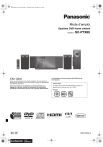
Lien public mis à jour
Le lien public vers votre chat a été mis à jour.